Cherry MW 8 ERGO Handleiding
Cherry
Niet gecategoriseerd
MW 8 ERGO
Bekijk gratis de handleiding van Cherry MW 8 ERGO (2 pagina’s), behorend tot de categorie Niet gecategoriseerd. Deze gids werd als nuttig beoordeeld door 92 mensen en kreeg gemiddeld 4.3 sterren uit 46.5 reviews. Heb je een vraag over Cherry MW 8 ERGO of wil je andere gebruikers van dit product iets vragen? Stel een vraag
Pagina 1/2

1
①Buchse für Ladekabel
②DPI-Umschaltung
③Status-LED für Ladezustand der Batterie,
Auflösung, Bluetooth- oder Funkverbindung
④Browser vor
⑤Browser zurück
⑥Schalter Aus (off)/Funk (RF)/Bluetooth (BT)
⑦Taste für Bluetooth-Verbindung
⑧Empfänger für Funkverbindung
Bevor Sie beginnen ...
Die CHERRY MW 8 ERGO ist eine kabellose Maus zur
Bedienung von PCs/Laptops.
Für Informationen zu weiteren Produkten, Downloads
und vielem mehr, besuchen Sie bitte www.cherry.de.
1 Zu Ihrer Sicherheit
Erstickungsgefahr durch Verschlucken von
Kleinteilen
• Bewahren Sie das Gerät außerhalb der Reichweite
von Kindern unter 3 Jahren auf.
"Repetitive Strain Injury" = "Verletzung durch
wiederholte Beanspruchung"
RSI entsteht durch kleine, sich ständig
wiederholende Bewegungen.
• Richten Sie Ihren Arbeitsplatz ergonomisch ein.
• Positionieren Sie Tastatur und Maus so, dass sich
Ihre Oberarme und Handgelenke seitlich vom
Körper befinden und ausgestreckt sind.
• Machen Sie mehrere kleine Pausen, ggf. mit
Dehnübungen.
• Ändern Sie oft Ihre Körperhaltung.
2 Beschädigungen vermeiden
Löschen von Speichermedien und Beschädigung von
mechanischen Uhren durch Magnet in der Maus
• Bringen Sie keine Speichermedien, wie
Magnetkarten oder externe Festplatten, und keine
mechanischen Uhren näher als 10 cm zur Maus.
3 Maus mit dem PC/Laptop verbinden
Sie können die Maus über Bluetooth mit dem PC/
Laptop verbinden oder mit dem Empfänger über eine
2,4 GHz-Funkverbindung.
Die Verbindung über Bluetooth ist bequem, wenn Sie
die Maus an mehreren Geräten verwenden möchten:
Sie müssen die Verbindung nur einmal herstellen
und benötigen den Empfänger nicht.
3.1 Maus über Bluetooth verbinden
1 Öffnen Sie an Ihrem PC/Laptop die Suche nach
Bluetooth-Geräten (zum Beispiel über Start >
Einstellungen > Geräte > Bluetooth).
2 Folgen Sie den Anweisungen der Software.
3 Stellen Sie auf der Unterseite der Maus den
Schalter auf "BT".
4 Aktivieren Sie die Bluetooth-Verbindung der Maus,
indem Sie den Knopf an der Unterseite der Maus
drücken.
Die blaue LED der Maus blinkt schnell.
Falls die blaue LED nicht blinkt:
• Es besteht bereits eine Verbindung der Maus
mit einem anderen PC/Laptop. Schalten Sie
diesen PC/Laptop aus oder deaktivieren Sie die
Verbindung an diesem PC/Laptop.
5 Folgen Sie den Anweisungen der Software.
Die LED erlischt und die Maus ist mit Ihrem PC/
Laptop verbunden.
Falls die rote LED der Maus schnell blinkt, ist die
Verbindung fehlgeschlagen.
• Versuchen Sie es erneut.
3.2 Maus über Empfänger verbinden
Der Empfänger befindet sich in einem Fach an der
Unterseite der Maus und wird durch einen Magneten
gehalten.
1 Ziehen Sie den Empfänger aus dem Gehäuse.
2 Schließen Sie den Empfänger am USB-Anschluss
des PCs/Laptops an.
3 Stellen Sie auf der Unterseite der Maus den
Schalter auf "RF".
Die Maus ist mit Ihrem PC/Laptop verbunden.
3.3 Empfänger in der Maus verstauen
Der Empfänger ist so klein, dass er auch beim
Transport eines Laptops in der USB-Buchse bleiben
kann. Zum Schutz vor Verschmutzung und Verlust
ziehen Sie den Empfänger ab und deponieren ihn in
der Maus.
4 DPI-Zahl der Maus einstellen
Mit der Höhe der DPI-Zahl steigt die Geschwindigkeit
des Mauszeigers.
• Drücken Sie die DPI-Taste auf der Mausoberseite.
Die LED blinkt je nach Einstellung:
1x = 600 dpi, 2x = 1000 dpi,
3x = 1600 dpi, 4x = 3200 dpi
Die Einstellung wird in der Maus gespeichert und
bleibt auch beim Ausschalten erhalten.
5 Maus laden
Wenn die rote LED langsam blinkt, sollten Sie die
Maus in Kürze laden. Je schneller die rote LED blinkt,
umso geringer ist der Ladestand der Batterie.
• Verbinden Sie das Ladekabel mit der Maus und
einer USB-Buchse am PC/Laptop.
Solange die Maus geladen wird, leuchtet die LED.
Wenn die Maus voll geladen ist, erlischt die LED.
Solange der PC/Laptop eingeschaltet ist, wird die
Batterie der Maus geladen. Sie können während des
Ladevorgangs weiterarbeiten.
DE BEDIENUNGS-
ANLEITUNG
Jedes Gerät ist anders!
In der Bedienungsanleitung erhalten Sie
Hinweise zur effektiven und zuverlässigen
Verwendung.
• Lesen Sie die Bedienungsanleitung
aufmerksam durch.
• Bewahren Sie die Bedienungsanleitung auf und
geben Sie sie an andere Benutzer weiter.
Parallele Anmeldung an mehreren PCs/
Laptops
Bluetooth erkennt automatisch, wenn
bereits ein PC/Laptop eingeschaltet ist, der schon
einmal mit dem Gerät verbunden wurde. In diesem
Fall lässt Bluetooth keine neue Verbindung mit
einem weiteren PC/Laptop zu, damit es nicht zu
Fehleingaben kommt.
• Schalten Sie den ersten PC/Laptop aus oder
deaktivieren Sie die Verbindungen.
6 Maus ein-/ausschalten
Die CHERRY MW 8 ERGO schaltet bei Nichtbenutzung
in einen Schlaf-Modus, in dem sie fast keine Energie
benötigt. Beim ersten Tastendruck schaltet sie sich
automatisch wieder ein.
Weil sie im Energiesparmodus trotzdem Energie
verbraucht, sollten Sie sie bei längerer
Nichtbenutzung und zum Transport manuell
ausschalten.
• Schieben Sie den Schalter auf der Mausunterseite
in die entsprechende Position:
Aus = off
Ein (Funk) = RF
Ein (Bluetooth) = BT
7 Maus reinigen
1 Schalten Sie die Maus aus.
HINWEIS: Beschädigung durch aggressive
Reinigungsmittel oder Flüssigkeit in der Maus
• Verwenden Sie zur Reinigung keine Lösungsmittel
wie Benzin oder Alkohol und keine Scheuermittel
oder Scheuerschwämme.
• Verhindern Sie, dass Flüssigkeit in die Maus
gelangt.
2 Reinigen Sie die Maus mit einem leicht feuchten
Tuch und etwas mildem Reinigungsmittel
(z. B. Geschirrspülmittel).
3 Trocknen Sie die Maus mit einem fusselfreien,
weichen Tuch.
8 Hilfe im Problemfall
• Schalten Sie die Maus aus und wieder ein.
• Laden Sie die Maus über das Ladekabel (siehe 5
"Maus laden").
• Entfernen Sie störende Gegenstände zwischen der
Maus und dem PC/Laptop. Störend sind vor allem
metallische oder elektrische Gegenstände, wie
Kabel, Lautsprecher oder USB-Hubs.
• Verringern Sie den Abstand zwischen der Maus
und dem PC/Laptop.
• Falls es bei der Nutzung von USB 3.0-Geräten in
der direkten Umgebung des Empfängers zu
Störungen kommt: Verwenden Sie für den
Empfänger oder das USB 3.0-Gerät einen
entfernteren Anschluss, ein zusätzliches Kabel
oder einen USB-Hub.
8.1 Störung der Bluetooth-Verbindung
beseitigen
• Wenn sich Ihr PC/Notebook im Standby-Modus
befindet, ist ein Aufwecken über Bluetooth-Geräte
nicht möglich. Schalten Sie den PC/Notebook
manuell ein.
• Falls die Geräte bereits mit einem anderen PC/
Notebook verbunden sind, können Sie keine
parallele Verbindung herstellen. Schalten Sie den
ersten PC/Notebook aus oder deaktivieren Sie die
Verbindung.
• Schalten Sie unbenötigte Bluetooth-Geräte aus.
• Entfernen Sie die Maus in der Bluetooth-Software
und fügen Sie sie als neues Gerät wieder hinzu.
• Verwenden Sie einen externen Bluetooth-
Empfänger.
• Schließen Sie die Maus über den Empfänger an.
8.2 Störung der Verbindung über den
Empfänger beseitigen
• Schließen Sie den Empfänger an einer USB 2.0-
Buchse des PCs/Notebooks an (diese hat meist
eine weiße oder schwarze Führung). An USB 3.0-
Buchsen (blaue Führung) kommt es manchmal zu
Fehlfunktionen.
• Schließen Sie den Empfänger an einer anderen
USB 2.0-Buchse am PC/Notebook an.
• Verringern Sie den Abstand zwischen dem
Empfänger und der Maus, indem Sie die den
Empfänger an einer USB-Buchse anschließen, die
sich nah an der Maus befindet.
• Verwenden Sie ein USB-Verlängerungskabel, um
den Empfänger möglichst nah an der Maus zu
platzieren.
9 Entsorgung
Das Gerät enthält eine Lithium-Ionen-
Batterie. Diese lässt sich nicht wechseln.
Elektrische Geräte und Batterien enthalten
Stoffe, die der Gesundheit und der Umwelt
schaden können.
• Entsorgen Sie das Gerät mit der Batterie
entsprechend den gesetzlichen Vorschriften.
10 Technische Daten
11 Kontakt
Cherry GmbH
Cherrystraße
91275 Auerbach/OPf.
Internet: www.cherry.de
Telefon: +49 (0) 9643 2061-100*
*zum Ortstarif aus dem deutschen Festnetz, abweichende
Preise für Anrufe aus Mobilfunknetzen möglich
12 EU-Konformitätserklärung
Hiermit erklärt die Cherry GmbH, Auerbach/
OPf., Deutschland, dass dieser Funkan-
lagentyp der Richtlinie 2014/53/EU ent-
spricht. Den vollständigen Text der EU-
Konformitätserklärung finden Sie unter folgender
Internet-Adresse: www.cherry.de/compliance.
Betrieb mehrerer Bluetooth-Geräte an
einem PC/Notebook
Wenn zu viele Bluetooth-Geräte
angeschlossen sind, können die im PC/Notebook
integrierten Bluetooth-Empfänger überfordert
sein.
Bezeichnung Wert
Versorgungs-
spannung Empfänger:
5,0 V/DC ±5 %
Ladespannung Typ. 5,0 V/DC
Stromaufnahme Maus: typ. 10 mA
(Standby: max. 0,3 mA)
Empfänger: typ. 10 mA
Batterie Aufladbare Lithium-Ionen-
Batterie, 550 mAh
Sendefrequenz 2400,0 ... 2483,5 MHz
Sendeleistung Max. 10 mW (EIRP)
Bluetooth 4.0
Lagertemperatur -15 °C ... +60 °C
Betriebstemperatur 0 °C ... +40 °C
①Socket for charging cable
②DPI switch
③Status LED for battery charge status, resolution,
Bluetooth or wireless connection
④Browser forward
⑤Browser back
⑥Off switch/wireless (RF)/Bluetooth (BT)
⑦Button for Bluetooth connection
⑧Receiver for wireless connection
Before you begin ...
The CHERRY MW 8 ERGO is a wireless mouse for
operating PCs and laptops.
For information on other products, downloads and
much more, visit us at www.cherry.de.
1 For your safety
Risk of choking from swallowing small parts
• Keep the device out of the reach of children under
3 years.
RSI stands for "Repetitive Strain Injury".
RSI arises due to small movements continuously
repeated over a long period of time.
• Set up your workspace ergonomically.
• Position the keyboard and mouse in such a
manner that your upper arms and wrists are
outstretched and to the sides of your body.
• Take several short breaks, with stretching
exercises if necessary.
• Change your posture often.
2 Avoiding damage
The magnet in the mouse can wipe storage media
and damage mechanical watches.
• Do not place any storage media such as magnetic
cards or external hard drives, or mechanical
watches within 10 cm of the mouse.
3 Connecting the mouse with a PC/
laptop
You can connect the mouse to the PC/laptop via
Bluetooth or with the receiver using a 2.4 GHz
wireless connection.
The Bluetooth connection is convenient if you wish to
use the mouse with several devices: You only need to
make the connection once and do not require the
receiver.
3.1 Connecting the mouse via Bluetooth
1 Start the search for Bluetooth devices on your PC/
laptop (for example by calling up Start > Settings >
Devices > Bluetooth).
2 Follow the instructions in the software.
3 Set the switch on the bottom of the mouse to "BT".
4 Activate the Bluetooth connection of the mouse by
pressing the button on the bottom of the mouse.
The blue LED on the mouse flashes quickly.
If the blue LED does not flash:
• There is already a connection between the
mouse and another PC/laptop. Switch off this
PC/laptop or deactivate the connection on this
PC/laptop.
5 Follow the instructions in the software.
The LED stops glowing and the mouse is
connected with your PC/laptop.
If the red LED of the mouse flashes quickly, the
connection has failed.
• Try to establish the connection again.
3.2 Connecting the mouse via the receiver
The receiver is in a compartment on the bottom of the
mouse and is held in place by magnets.
1 Pull the receiver out of the housing.
2 Connect the receiver to the USB socket on the PC/
laptop.
3 Set the switch on the bottom of the mouse to "RF".
The mouse is connected with your PC/laptop.
3.3 Storing the receiver in the mouse
The receiver is so small that it can stay in the USB
socket of a laptop while being transported. To avoid
any damage, you can also pull out the receiver and
deposit it in the mouse to protect it from dirt and
loss.
4 Setting the DPI rate of the mouse
The speed of the mouse pointer increases with the
level of the DPI rate.
• Press the DPI button on the top of the mouse.
The LED flashes according to the setting:
1x = 600 dpi, 2x = 1000 dpi,
3x = 1600 dpi, 4x = 3200 dpi
The setting is saved in the mouse and is retained
even when the mouse is switched off.
5 Charging the mouse
When the red LED flashes slowly, you should charge
the mouse soon. The faster the red LED flashes, the
lower the charging status of the battery.
• Connect the charging cable to the mouse and a
USB socket on the PC/laptop.
The LED glows as long as the mouse is being
charged. When the mouse is fully charged, the LED
stops glowing.
The battery will be charged as long as the PC/laptop
is switched on. You can continue working while the
mouse is charging.
6 Switching the mouse on/off
The CHERRY MW 8 ERGO switches to a sleep mode,
which requires nearly no energy, when it is not in use.
It switches on again automatically the first time a
button is pressed.
However, it still consumes power in the energy-
saving mode, therefore you should switch it off
manually for longer periods of disuse or for
transporting.
• Push the switch on the bottom of the mouse to the
corresponding position:
Off
Wireless on = RF
Bluetooth on = BT
7 Cleaning the mouse
1 Switch the mouse off.
NOTICE: Damage due to aggressive cleaning agents
or liquid in the mouse
• Do not use solvents such as benzene, alcohol,
scouring agents or abrasive scourers for cleaning
the mouse.
• Prevent any liquid from getting inside the mouse.
2 Clean the mouse with a slightly damp cloth and
some mild detergent (such as washing-up liquid).
3 Dry the mouse with a soft, lint-free cloth.
8 Troubleshooting
• Switch the mouse on and off again.
• Charge the mouse via the charging cable (see 5
"Charging the mouse").
• Remove any objects causing interference between
the mouse and the PC/laptop. Interference is
caused in particular by metallic or electrical
objects such as cables, loudspeakers or USB
hubs.
EN OPERATING
MANUAL
Every device is different!
The operating instructions contain
information on effective and reliable use.
• Read the operating instructions carefully.
• Keep the operating instructions and pass them
on to other users.
Parallel login to multiple PCs/laptops
Bluetooth automatically detects if a PC or
laptop that has already been connected to
the device is switched on. In this case, Bluetooth
does not allow a new connection with any other PC
or laptop, thus preventing inadvertent entries.
• Turn off the first PC/laptop or disable the
connections.
• Reduce the distance between the mouse and the
PC/laptop.
• Should any interference be encountered when
using USB 3.0 devices right near the receiver: Use
a port that is further away, an additional cable, or
a USB hub for the receiver or USB 3.0 device.
8.1 Rectifying a Bluetooth connection fault
• If your PC/laptop is in standby mode, it cannot be
woken up using Bluetooth devices. Switch on the
PC/laptop manually.
• If the devices are already connected to another
PC/laptop, you cannot establish a parallel
connection. Turn off the first PC/laptop or
deactivate the connections.
• Turn off any unnecessary Bluetooth devices.
• Remove the connection to the mouse in the
Bluetooth software and add it again as a new
device.
• Use an external Bluetooth receiver.
• Connect the mouse using the receiver.
8.2 Rectifying a connection fault using the
receiver
• Connect the receiver to a USB 2.0 port on your
PC/laptop (this usually has a white or black guide).
Malfunctions occasionally occur on USB 3.0 ports
(blue guide).
• Connect the receiver to another USB 2.0 port on
the PC/laptop.
• Reduce the distance between the receiver and the
mouse by connecting the receiver to a USB port
that is close to the mouse.
• Use a USB extension cable to place the receiver
as close to the mouse as possible.
9 Disposal
This device contains a lithium ion battery.
This cannot be replaced.
Electrical devices and batteries contain
substances that can be harmful to health
and the environment.
• Dispose of the devices and the batteries in
accordance with the legal regulations.
10 Technical data
11 Certifications
11.1 EU Declaration of conformity
The company Cherry GmbH, Auerbach/OPf.,
Germany hereby declares that this radio
system model conforms to the European
guideline 2014/53/EU. The full text of the EU
declaration of conformity can be found under the
following Internet address:
www.cherry.de/compliance.
11.2 Federal Communications Commission
(FCC) Radio Frequency Interference
Statement
This device complies with part 15 of the FCC Rules.
Operation is subject to the following two conditions:
(1) This device may not cause harmful interference,
and (2) this device must accept any interference
received, including interference that may cause
undesired operation.
Note: This equipment has been tested and found to
comply with the limits for a Class B digital device,
pursuant to part 15 of the FCC Rules. These limits
are designed to provide reasonable protection against
harmful interference in a residential installation. This
equipment generates, uses and can radiate radio
frequency energy and, if not installed and used in
accordance with the instructions, may cause harmful
interference to radio communications. However,
there is no guarantee that interference will not occur
in a particular installation. If this equipment does
cause harmful interference to radio or television
reception, which can be determined by turning the
equipment off and on, the user is encouraged to try to
correct the interference by one or more of the
following measures:
• Reorient or relocate the receiving antenna.
• Increase the separation between the equipment
and receiver.
• Connect the equipment into an outlet on a circuit
different from that to which the receiver is
connected.
• Consult the dealer or an experienced radio/TV
technician for help.
Caution: Any changes or modifications not expressly
approved by the party responsible for compliance
could void the user's authority to operate the
equipment.
11.3 RF exposure statement
This device complies with the RF exposure
requirements for mobile and fixed devices. However,
the device shall be used in such a manner that the
potential for human contact during normal operation
is minimized.
11.4 For UL
For use with Listed Personal Computers only!
①Prise pour le câble de recharge
②Commutateur de DPI
③LED d’état pour le niveau de charge de la
batterie, résolution, connexion Bluetooth ou radio
④Navigation avant
⑤Navigation arrière
⑥Commutateur arrêt (off) / radio (RF) / Bluetooth
(BT)
⑦Touche pour la connexion Bluetooth
⑧Récepteur pour la connexion radio
Avant de commencer ...
CHERRY MW 8 ERGO est une souris sans fil pour
l’utilisation des PC / ordinateurs portables.
Pour obtenir des informations sur d'autres produits,
sur les téléchargements et bien d'autres choses,
consultez le site www.cherry.de.
1 Pour votre sécurité
Risque d’étouffement en cas d’ingestion de petites
pièces
• Conserver l’appareil hors de portée des enfants
de moins de 3 ans.
Operation of several Bluetooth devices on
a PC/notebook
When too many Bluetooth devices are
connected, it may be too much for the Bluetooth
receivers in the PC/notebook.
Designation Value
Supply voltage Receiver:
5.0 V/DC ±5%
Charging voltage Typ. 5.0 V/DC
Current consumption Mouse: typ. 10 mA
(Standby: max. 0.3 mA)
Receiver: typ. 10 mA
Battery Rechargeable lithium ion
battery, 550 mAh
Operating frequency 2400.0 ... 2483.5 MHz
Effective radiated power Max. 10 mW (EIRP)
Bluetooth 4.0
Storage temperature -15 °C ... +60 °C
Operating temperature 0 °C ... +40 °C
FR MODE D’EMPLOI
Chaque appareil est différent !
Le mode d’emploi contient des consignes
pour une utilisation efficace et fiable.
• Lisez attentivement le mode d’emploi.
• Conservez le mode d’emploi et transmettez-le
aux autres utilisateurs.
LMR signifie "Lésion due aux mouvements
répétitifs"
Le syndrome LMR apparaît suite à de petits
mouvements se répétant en permanence.
• Organisez votre poste de travail de manière
ergonomique.
• Positionnez le clavier et la souris de telle façon
que vos bras et vos poignets se trouvent
latéralement par rapport au corps et soient
étendus.
• Faites plusieurs petites pauses, le cas échéant
accompagnées d’exercices d’étirement.
• Modifiez souvent votre attitude corporelle.
2 Éviter les dommages
Effacement des supports de données et
endommagement des montres mécaniques en
raison des aimants dans la souris
• Ne placez ni supports de données tels que des
cartes magnétiques ou des disques durs externes
ni montres mécaniques à plus de 10 cm de la
souris.
3 Relier la souris au PC / à
l’ordinateur portable
Vous pouvez relier la souris au PC / à l’ordinateur
portable par Bluetooth ou à l’aide du récepteur via
une connexion radio 2,4 GHz.
La connexion par Bluetooth est confortable si vous
souhaitez utiliser la souris sur plusieurs appareils :
Vous ne devez établir la connexion qu’une seule fois
et n’avez pas besoin du récepteur.
3.1 Connexion de la souris par Bluetooth
1 Depuis votre PC / ordinateur portable, ouvrez la
recherche des périphériques Bluetooth (par
exemple via Démarrage > Paramètres >
Périphériques > Bluetooth).
2 Suivez les instructions du logiciel.
3 Sous la souris, positionnez le commutateur
sur "BT".
4 Activez la connexion Bluetooth de la souris en
appuyant sur le bouton sous la souris.
La LED bleue de la souris clignote rapidement.
Si la LED bleue ne clignote pas :
• La souris est déjà connectée à un autre PC /
ordinateur portable. Éteignez ce PC / cet
ordinateur portable ou désactivez la connexion
sur ce PC / cet ordinateur portable.
5 Suivez les instructions du logiciel.
La LED s’éteint et la souris est connectée à votre
PC / ordinateur portable.
Si la LED rouge clignote rapidement, la connexion
a échoué.
• Essayez à nouveau.
3.2 Connexion de la souris par
l’intermédiaire du récepteur
Le récepteur se trouve dans un compartiment sous la
souris et est maintenu par un aimant.
1 Tirez le récepteur en-dehors du boîtier.
2 Branchez le récepteur à la prise USB du PC ou de
l’ordinateur portable.
3 Sous la souris, positionnez le commutateur
sur "RF".
La souris est connectée à votre PC / ordinateur
portable.
3.3 Logement du récepteur dans la souris
Le récepteur est si petit qu’il peut rester dans le port
USB pendant le transport d’un ordinateur portable.
Vous pouvez retirer le récepteur et le placer dans la
souris afin de le protéger de l’endommagement et de
l’encrassement.
4 Réglage du numéro DPI de la souris
La vitesse du pointeur de la souris augmente avec la
hauteur du numéro DPI.
• Appuyez sur la touche DPI située sur la souris.
La LED clignotera en fonction du réglage :
1x = 600 dpi, 2x = 1000 dpi,
3x = 1600 dpi, 4x = 3200 dpi
Le réglage est enregistré dans la souris et est
conservé lorsqu’elle est mise à l’arrêt.
5 Chargement de la souris
Lorsque la LED rouge clignote lentement, la souris
doit être rechargée prochainement. Plus la LED
rouge clignote rapidement, plus le niveau de charge
de la batterie est bas.
• Branchez le câble de recharge sur la souris et sur
un port USB du PC / de l’ordinateur portable.
Tant que la souris est en charge, la LED clignote.
Lorsque la souris est entièrement chargée, la LED
s’éteint.
Tant que le PC / l’ordinateur portable est allumé, la
batterie de la souris est chargée. Vous pouvez
continuer de travailler pendant le chargement.
6 Marche / arrêt de la souris
Lorsqu’elle n’est pas utilisée, la souris CHERRY
MW 8 ERGO se met en mode veille et consomme très
peu d’énergie. Lors de la première pression sur la
touche, elle s’allume à nouveau automatiquement.
Veillez à éteindre la souris manuellement si vous ne
l’utilisez plus sur une longue durée ou pour la
transporter car elle continue de consommer de
l’énergie, même en mode d’économie.
• Amenez le commutateur dans la position
correspondante sous la souris :
Arrêt = off
Marche (radio) = RF
Marche (Bluetooth) = BT
7 Nettoyage de la souris
1 Désactivez la souris.
AVIS : Des nettoyants ou des liquides corrosifs
peuvent endommager la souris
• Les solvants (essence, alcool etc.), les éponges ou
les produits abrasifs sont à proscrire.
• Prévenez toute pénétration de liquide dans la
souris.
2 Nettoyez la souris avec un chiffon légèrement
humidifié de nettoyant doux (du produit pour la
vaisselle, par exemple).
3 Séchez la souris avec un chiffon doux non
pelucheux.
8 Aide en cas de problème
• Éteignez et rallumez la souris.
• Chargez la souris par l’intermédiaire du câble de
charge (voir 5 "Chargement de la souris").
• Éloignez tout objet pouvant faire obstacle entre la
souris et le PC / l’ordinateur portable. Sont
particulièrement gênants les objets métalliques
ou électriques tels que les câbles, les enceintes
ou les concentrateurs USB.
Connexion parallèle sur plusieurs PC /
ordinateurs portables
Le Bluetooth détecte automatiquement
lorsqu’un PC / ordinateur portable, ayant déjà été
connecté une fois à l’appareil, est activé. Dans ce
cas, le Bluetooth n’autorise aucune nouvelle
connexion à un autre PC / ordinateur portable, afin
d’éviter les erreurs de saisie.
• Coupez le premier PC / ordinateur portable ou
désactivez les connexions.
• Réduisez la distance entre la souris et le PC /
l’ordinateur portable.
• En cas d’interférences lors de l’utilisation de
périphériques USB 3.0 à proximité immédiate du
récepteur : utilisez pour le récepteur ou le
périphérique USB 3.0 un port plus distant, un
câble supplémentaire ou un concentrateur USB.
8.1 Élimination des défauts de connexion
Bluetooth
• Lorsque votre PC / ordinateur portable se trouve
en mode veille, la sortie du mode veille via les
appareils Bluetooth n’est pas possible. Allumez
manuellement le PC / l’ordinateur portable.
• Si les appareils sont déjà reliés à un autre PC /
ordinateur portable, vous ne pouvez pas effectuer
de connexion parallèle. Coupez le premier PC /
ordinateur portable ou désactivez la connexion.
• Désactivez les appareils Bluetooth non
indispensables.
• Supprimez la souris dans le logiciel Bluetooth et
ajoutez-la à nouveau comme nouveau
périphérique.
• Utilisez un récepteur Bluetooth externe.
• Connectez la souris via le récepteur.
8.2 Élimination des défauts de connexion à
l’aide du récepteur
• Raccordez le récepteur à un port USB 2.0 du PC /
de l’ordinateur portable (languette généralement
blanche ou noire). Les ports USB 3.0 (languette
bleue) produisent parfois des dysfonctionnements.
• Raccordez le récepteur à un autre port USB 2.0 du
PC / de l’ordinateur portable.
• Réduisez la distance entre le récepteur et la
souris en raccordant le récepteur à un port USB
se trouvant à proximité de la souris.
• Utilisez une rallonge USB afin de placer le
récepteur le plus près possible de la souris.
9 Élimination
L’appareil exploite une batterie aux ions
Lithium. Elle ne peut pas être remplacée.
Les appareils électriques et les piles
contiennent des substances qui peuvent être
nocives pour la santé et l'environnement.
• Jetez les appareils avec les piles conformément
aux dispositions légales en vigueur.
10 Caractéristiques techniques
11 Déclaration de conformité UE
La société Cherry GmbH, Auerbach/OPf.,
Allemagne, déclare par la présente que ce
type d’équipement radioélectrique est
conforme à la directive européenne 2014/53/UE. Vous
trouverez l’intégralité de la déclaration de conformité
UE sur Internet, à l'adresse suivante :
www.cherry.de/compliance.
①Hembrilla para cable de carga
②Conmutación DPI
③Indicador LED del nivel de carga de la batería,
resolución y conexiones Bluetooth o
radiofrecuencia
④Navegador adelante
⑤Navegador atrás
⑥Interruptor apagado (off)/Radio (RF)/Bluetooth
(BT)
⑦Tecla para conexión Bluetooth
⑧Receptor de conexión inalámbrica por
radiofrecuencia
Antes de empezar ...
CHERRY MW 8 ERGO es un ratón inalámbrico para
PC y ordenador portátil.
En la dirección www.cherry.de podrá, entre otros,
encontrar y descargar información sobre los
productos.
1 Para su seguridad
Peligro de asfixia debido al atragantamiento con
piezas pequeñas
• Mantenga el aparato fuera del alcance de los
niños menores de 3 años.
"Repetitive Strain Injury" = "Síndrome del túnel
carpiano"
El RSI se origina por movimientos pequeños,
repetidos continuamente.
• Organice su puesto de trabajo de forma
ergonómica.
• Coloque el teclado y el ratón de modo que los
brazos y las muñecas se encuentren a los lados
del cuerpo y estirados.
• Haga varias pausas cortas, cuando sea necesario
con ejercicios de estiramiento.
• Cambie con frecuencia la postura corporal.
2 Evitar daños
El imán del ratón puede borrar el contenido de
soportes de memoria y dañar relojes mecánicos
• No sitúe soportes de memoria (tarjetas
magnéticas, discos duros externos) ni relojes
mecánicos a menos de 10 cm del ratón.
Utilisation de plusieurs appareils
Bluetooth sur un PC / ordinateur portable
Lorsque trop d’appareils Bluetooth sont
connectés, les récepteurs Bluetooth intégrés au
PC / à l’ordinateur portables peuvent être saturés.
Désignation Valeur
Alimentation Récepteur :
5,0 V/CC ±5 %
Tension de charge Typ. 5,0 V/CC
Consommation de
courant Souris : typ. 10 mA
(Veille : max. 0,3 mA)
Récepteur : typ. 10 mA
Batterie Batterie aux ions Lithium
rechargeable, 550 mAh
Fréquence
d’émission
2 400,0 ... 2 483,5 MHz
Puissance
d’émission
Max. 10 mW (PIRE)
Bluetooth 4.0
Température de
stockage -15 °C ... +60 °C
Température de
fonctionnement 0 °C ... +40 °C
ES MANUAL DE
INSTRUCCIONES
¡Cada aparato es distinto!
En las instrucciones de uso encontrará
explicaciones sobre la utilización efectiva y
segura del aparato.
• Lea las instrucciones detenidamente.
• Guarde las instrucciones de uso y transmítalas
a otros usuarios.
3 Conexión del ratón con el PC u
ordenador portátil
Puede conectar el ratón con el ordenador, p1-ya sea de
sobremesa o portátil, a través de Bluetooth o
mediante el receptor a través de una conexión de
radiofrecuencia de 2,4 GHz.
La conexión a través de Bluetooth resulta muy
cómoda si desea utilizar el ratón para varios
dispositivos: solo tendrá que establecer la conexión
una vez y no necesitará el receptor.
3.1 Conexión del ratón a través de
Bluetooth
1 En su PC o ordenador portátil, abra la búsqueda
de dispositivos Bluetooth (p. ej., con los comandos
Inicio > Configuración > Dispositivos > Bluetooth).
2 Siga las indicaciones del software.
3 En la parte inferior del ratón, coloque el
interruptor en la posición "BT".
4 Active ahora la conexión Bluetooth del ratón
pulsando el botón situado en la parte inferior del
mismo.
El LED azul del ratón parpadea rápidamente.
Si el LED azul no parpadea:
• El ratón p1-ya está conectado con otro ordenador.
Desconecte ese otro ordenador o desactive la
conexión de este con el ratón.
5 Siga las indicaciones del software.
El LED se apaga; el ratón se p1-ha conectado a su
ordenador.
Si el LED rojo del ratón parpadea rápidamente, la
conexión p1-ha fallado.
• Inténtelo de nuevo.
3.2 Conexión del ratón a través del receptor
El receptor se encuentra en un compartimento en la
parte inferior del ratón y se sujeta mediante un imán.
1 Extraiga el receptor de la carcasa.
2 Conecte el receptor en el puerto USB de su PC o
ordenador portátil.
3 En la parte inferior del ratón, coloque el
interruptor en la posición "RF".
El ratón se p1-ha conectado a su PC o ordenador
portátil.
3.3 Guardar el receptor en el ratón
El receptor es tan pequeño que puede permanecer
enchufado en el puerto USB incluso al transportar un
ordenador portátil. No obstante, si se desea excluir la
posibilidad de que sufra cualquier tipo de
desperfecto, puede extraer el receptor y guardarlo en
el ratón para evitar que se pierda o que acumule
polvo.
4 Ajustar el número de DPI del ratón
Al aumentar el número de DPI, aumenta la velocidad
del puntero del ratón.
• Pulse el botón DPI de la parte superior del ratón.
El LED parpadea en función del ajuste:
1x = 600 dpi, 2x = 1000 dpi,
3x = 1600 dpi, 4x = 3200 dpi
El ajuste se guarda en el ratón y se mantiene aún
después de apagarlo.
5 Carga del ratón
Cuando el LED rojo parpadee lentamente, deberá
cargar el ratón en breve. Cuando más rápido
parpadee el LED rojo, más bajo es el estado de carga
de la pila recargable.
• Conecte el cable de carga con el ratón y con un
puerto USB del PC o ordenador portátil.
El LED permanecerá iluminado mientras se carga el
ratón. Cuando el ratón esté completamente cargado
se apagará el LED.
La pila del ratón se carga mientras el ordenador está
encendido. Usted puede seguir trabajando mientras
se carga el ratón.
6 Encendido y apagado del ratón
Cuando no se utiliza, el CHERRY MW 8 ERGO cambia
al modo stand-by, donde prácticamente no consume
energía. Se volverá a encender automáticamente al
pulsar una tecla.
Dado que en el modo de ahorro de energía también
consume algo de energía, conviene apagarlo
manualmente cuando no se vaya a utilizar durante un
tiempo prolongado o cuando se vaya a transportar.
• Desplace el interruptor situado en la parte inferior
del ratón a la posición correspondiente:
Apagado = off
Conectado (con radiofrecuencia) = RF
Conectado (con Bluetooth) = BT
7 Limpieza del ratón
1 Apague el ratón.
NOTA: Los detergentes y líquidos agresivos pueden
dañar los aparatos
• Para la limpieza no utilice ningún disolvente,
como gasolina o alcohol, ni ningún producto de
limpieza abrasivo ni esponja abrasiva.
• Evite que penetre líquido en el ratón.
2 Limpie el ratón con un paño ligeramente
humedecido y un agente de limpieza suave (por
ejemplo: detergente para vajillas).
3 Seque el ratón con un paño suave que no deje
pelusa.
8 Resolución de problemas
• Apague el ratón y vuelva a encenderlo.
• Cargue el ratón con el cable de carga
(véase 5 "Carga del ratón").
• Retire cualquier objeto que provoque
interferencias entre el ratón y el PC/portátil. Las
interferencias son provocadas ante todo por
objetos metálicos o eléctricos como cables,
altavoces o hubs USB.
• Reduzca la distancia entre el ratón y el PC/
portátil.
• Si se producen interferencias al utilizar
dispositivos USB 3.0 en las inmediaciones del
receptor: utilice un puerto más alejado, un cable
adicional o un concentrador USB para el receptor
o el dispositivo USB 3.0.
8.1 Resolución de errores en la conexión
Bluetooth
• Cuando su PC u ordenador portátil se encuentra
en modo stand-by, no se puede activar a través de
aparatos Bluetooth. Encienda el PC u ordenador
portátil manualmente.
• Si los aparatos p1-ya están conectados a otro PC u
ordenador portátil, no podrá establecer ninguna
conexión paralela. Apague el primer PC u
ordenador portátil o desactive la conexión.
• Desconecte los dispositivos Bluetooth que no sean
necesarios.
• Elimine el ratón en el software de Bluetooth y
vuelva a añadirlo como nuevo dispositivo.
• Utilice un receptor Bluetooth externo.
• Conecte el ratón a través del receptor.
8.2 Resolución de errores de conexión a
través del receptor
• Conecte el receptor a un puerto USB 2.0 del PC u
ordenador portátil (este tiene por lo general una
guía negra o blanca). En los puertos USB 3.0 (guía
azul) se producen a veces fallos de
funcionamiento.
Registro paralelo en varios PC u
ordenadores portátiles.
El dispositivo Bluetooth reconoce
automáticamente si está encendido un PC u
ordenador portátil que p1-ya p1-ha sido conectado con el
aparato. En ese caso, el Bluetooth no permite la
conexión con otro PC u ordenador portátil para
evitar entradas erróneas.
• Apague el primer PC u ordenador portátil o
desactive las conexiones.
Funcionamiento de varios dispositivos
Bluetooth en un PC u ordenador portátil
Si hay demasiados dispositivos Bluetooth
conectados, los receptores Bluetooth integrados
en el PC u ordenador portátil pueden
sobrecargarse.
• Conecte el receptor a otro puerto USB 2.0 del PC
u ordenador portátil.
• Reduzca la distancia entre el receptor y el ratón
conectando el receptor a un puerto USB que se
encuentre cerca del ratón.
• Utilice un cable de extensión USB para colocar el
receptor lo más cerca posible del ratón.
9 Gestión de residuos
El dispositivo contiene una pila recargable
de iones de litio. La pila no puede
cambiarse.
Los aparatos eléctricos y las baterías
contienen sustancias que pueden ser perjudiciales
para la salud y el medio ambiente.
• Deseche los aparatos con las baterías conforme a
las disposiciones legales.
10 Datos técnicos
11 Declaración de conformidad
de la UE
Por la presente, Cherry GmbH, Auerbach/
OPf., Alemania, declara que este tipo de
equipo inalámbrico cumple la directiva
2014/53/UE. El texto completo de la declaración de
conformidad de la UE se puede consultar en la
siguiente dirección de Internet:
www.cherry.de/compliance.
①Presa per cavo di ricarica
②Cambiamento DPI
③LED di stato per livello di carica della batteria,
risoluzione, collegamento Bluetooth o wireless
④Browser avanti
⑤Browser indietro
⑥Interruttore di spegnimento (off)/radio (RF)/
Bluetooth (BT)
⑦Tasto per collegamento Bluetooth
⑧Ricevitore per collegamento wireless
Prima di cominciare ...
CHERRY MW 8 ERGO è un mouse wireless per il
comando di PC/laptop.
Per informazioni su ulteriori prodotti, download e
molto altro ancora, visitate la pagina web
www.cherry.de.
1 Per la vostra sicurezza
Pericolo di asfissia dovuto all’ingerimento di piccoli
pezzi
• Conservare l’apparecchio fuori dalla portata dei
bambini al di sotto dei 3 anni.
RSI è l'acronimo di "Repetitive Strain Injury", ovvero
sindrome da tensione ripetuta
La sindrome RSI è causata da piccoli e continui
movimenti ripetuti.
• Allestire la postazione di lavoro in modo
ergonomico.
• Posizionare la tastiera e il mouse in modo tale che
l'avambraccio e l'articolazione del polso si trovino
ai lati del corpo e siano distesi.
• Fare piccole pause, eventualmente praticando
esercizi di allungamento.
• Cambiare spesso posizione.
2 Come evitare danni
Cancellazione di supporti di memoria e
danneggiamento di orologi meccanici a causa del
magnete presente nel mouse
• Non portare supporti di memoria, come schede
magnetiche o dischi rigidi esterni, e orologi
meccanici a una distanza inferiore a 10 cm dal
mouse.
3 Collegamento del mouse con il PC/
laptop
Il mouse può essere collegato con il PC/laptop via
Bluetooth o con un ricevitore mediante un
collegamento wireless da 2,4 GHz.
Il collegamento via Bluetooth è comodo quando si
desidera utilizzare il mouse su più dispositivi: il
collegamento deve essere stabilito solo una volta e
non occorre utilizzare il ricevitore.
3.1 Collegamento del mouse tramite
Bluetooth
1 Aprire sul PC/laptop la ricerca di dispositivi
Bluetooth (ad esempio con
Avvio > Impostazioni > Dispositivi > Bluetooth).
2 Seguire le istruzioni del software.
3 Regolare l’interruttore sul lato inferiore del
mouse su "BT".
4 Attivare il collegamento Bluetooth del mouse
premendo il pulsante sul lato inferiore del mouse.
Il LED blu del mouse lampeggia velocemente.
Se il LED blu non lampeggia:
• Sussiste già un collegamento del mouse con
un altro PC/laptop. Spegnere questo PC/laptop
oppure disattivare il collegamento sul suddetto
PC/laptop.
5 Seguire le istruzioni del software.
Il LED si spegne e il mouse è collegato con il PC/
laptop.
Se lampeggia il LED rosso del mouse, vuol dire che
il collegamento non è riuscito.
• Ritentare.
3.2 Collegamento del mouse tramite
ricevitore
Il ricevitore si trova in uno scomparto sul lato
inferiore del mouse e viene trattenuto da magneti.
1 Estrarre il ricevitore dall’alloggiamento.
2 Collegare il ricevitore alla presa USB del PC/
laptop.
3 Regolare l’interruttore sul lato inferiore del
mouse su "RF".
Il mouse è collegato con il PC/laptop.
Denominación Valor
Suministro de tensión Receptor:
5,0 V/CC ±5 %
Tensión de carga Típ. 5,0 V/CC
Consumo de corriente Ratón: típ. 10 mA
(En stand-by: máx. 0,3 mA)
Receptor: típ. 10 mA
Pila Pila recargable de iones de
litio, 550 mAh
Frecuencia de emisión 2400,0 ... 2483,5 MHz
Potencia de emisión Máx. 10 mW (EIRP)
Bluetooth 4.0
Temperatura de
almacenamiento
-15 °C ... +60 °C
Temperatura de
funcionamiento
0 °C ... +40 °C
IT ISTRUZIONE D'USO
Ogni apparecchio è diverso!
Il presente manuale d’uso contiene
istruzioni per un uso efficiente e affidabile.
• Leggere il manuale d’uso con attenzione.
• Conservare il manuale d’uso e consegnarlo ad
altri utenti.
Registrazione parallela su più
PC/laptop
Il Bluetooth riconosce automaticamente se
è già acceso un PC/laptop che è stato collegato già
una volta con il dispositivo. In questo caso il
Bluetooth non consente nessun nuovo
collegamento con un altro PC/laptop in modo da
non creare immissioni errate.
• Spegnere il primo PC/laptop o disattivare i
collegamenti.
3.3 Sistemazione del ricevitore nel mouse
Il ricevitore è talmente piccolo che può restare nella
presa USB anche durante il trasporto di un laptop.
Per escludere danneggiamenti, è possibile comunque
estrarre il ricevitore e metterlo nel mouse, per
proteggerlo dallo sporco e prevenirne lo
smarrimento.
4 Impostazione del numero DPI del
mouse
La velocità del puntatore del mouse aumenta in base
al valore del numero DPI.
• Premere il tasto DPI sul lato superiore del mouse.
Il LED lampeggia in base all’impostazione:
1x = 600 dpi, 2x = 1000 dpi,
3x = 1600 dpi, 4x = 3200 dpi
L’impostazione viene salvata nel mouse e resta
memorizzata anche dopo lo spegnimento.
5 Caricamento del mouse
Se il LED lampeggia lentamente, vuol dire che
occorre caricare tra breve il mouse. Maggiore è la
frequenza alla quale lampeggia il LED, minore sarà lo
stato di carica della batteria.
• Collegare il cavo di ricarica con il mouse e con
una presa USB sul PC/laptop.
Il LED è acceso per tutto il tempo in cui viene caricato
il mouse. Quando il mouse è completamente
caricato, il LED si spegne.
Finché è acceso il PC/laptop, la batteria del mouse
viene caricata. È possibile lavorare durante il
caricamento.
6 Spegnimento/accensione del mouse
Il CHERRY MW 8 ERGO, se non utilizzato, commuta in
una modalità di riposo con consumo di energia
pressoché nullo. Non appena si preme un tasto, si
riattiva automaticamente.
Dal momento che consuma energia anche nella
modalità di risparmio energetico, si consiglia di
spegnerlo manualmente in caso di inutilizzo
prolungato o durante trasporto.
• Spingere nella posizione corrispondente
l’interruttore sul lato inferiore del mouse:
Spento = off
Acceso (radio) = RF
Acceso (Bluetooth) = BT
7 Pulizia del mouse
1 Spegnere il mouse.
AVVISO: danneggiamento dovuto a detergenti
aggressivi o liquidi nel mouse
• Per la pulizia non ricorrere a solventi quali
benzina o alcool o a prodotti abrasivi o spugnette
abrasive.
• Evitare che i liquidi penetrino nel mouse.
2 Pulire il mouse con un panno appena inumidito e
una piccola dose di detergente delicato (ad es.
detersivo per i piatti).
3 Asciugare il mouse utilizzando un panno morbido
che non rilascia pelucchi.
8 Consigli in caso di problemi
• Spegnere e riaccendere il mouse.
• Caricare il mouse utilizzando il cavo di ricarica
(vedi 5 "Caricamento del mouse").
• Allontanare gli oggetti che possono disturbare la
connessione tra il mouse e il PC/laptop. Possono
arrecare disturbo soprattutto gli oggetti metallici
o elettrici come cavi, altoparlanti o hub USB.
• Ridurre la distanza tra il mouse e il PC/laptop.
• Se durante l’utilizzo di apparecchi USB 3.0 si
verificano interferenze nelle immediate vicinanze
del ricevitore: utilizzare per il ricevitore o per
l’apparecchio USB 3.0 una connessione più
remota, un cavo aggiuntivo o un hub USB.
8.1 Come eliminare i problemi con la
connessione Bluetooth
• Se il PC/notebook si trova in modalità stand-by, la
funzione di riattivazione non è possibile attraverso
gli apparecchi Bluetooth. Accendere manual-
mente il PC/notebook.
• Se gli apparecchi sono già collegati con un altro
PC/notebook, non sarà possibile stabilire un
collegamento parallelo. Spegnere il primo PC/
notebook o disattivare il collegamento.
• Disattivare gli apparecchi Bluetooth che non si
usano.
• Rimuovere il mouse nel software del Bluetooth e
aggiungerlo nuovamente come nuovo dispositivo.
• Impiegare un ricevitore Bluetooth esterno.
• Collegare il mouse tramite il ricevitore.
8.2 Come eliminare i problemi di
connessione attraverso il ricevitore
• Collegare il ricevitore a una porta USB 2.0 del PC/
notebook (normalmente dotata di una piastra
bianca o nera). Le porte USB 3.0 (piastra blu) sono
talvolta soggette a malfunzionamenti.
• Collegare il ricevitore a un’altra porta USB 2.0 del
PC/notebook.
• Ridurre la distanza tra il ricevitore e il mouse
collegando il ricevitore a una porta USB più vicina
al mouse.
• Impiegare un cavo di prolunga USB per
posizionare il ricevitore il più vicino possibile al
mouse.
9 Smaltimento
Il dispositivo è provvisto di batteria agli ioni
di litio. Essa non può essere sostituita.
Gli apparecchi elettrici e le batterie
contengono sostanze che possono essere
dannose per la salute e l’ambiente.
• Smaltire gli apparecchi con le batterie in
conformità alle disposizioni di legge.
10 Dati tecnici
11 Dichiarazione di conformità UE
Cherry GmbH, Auerbach/OPf., Germania,
con la presente dichiara che questo modello
di impianto radio corrisponde alla Direttiva
2014/53/UE. Il testo completo della Dichiarazione di
conformità UE è disponibile su Internet al seguente
indirizzo: www.cherry.de/compliance.
①Bus voor laadkabel
②DPI-schakelaar
③Status-LED voor laadtoestand van de accu,
resolutie, Bluetooth- of radioverbinding
④Browser vooruit
⑤Browser achteruit
⑥Schakelaar uit (off)/snoerloos (RF)/Bluetooth (BT)
⑦Toets voor Bluetooth-verbinding
⑧Ontvanger voor snoerloze verbinding
Funzionamento di diversi apparecchi
Bluetooth su un PC/notebook
Quando sono collegati molti apparecchi
Bluetooth, i ricevitori Bluetooth integrati nel PC/
notebook possono essere sovraccarichi.
Denominazione Valore
Tensione di alimentazione Ricevitore:
5,0 V/DC ±5%
Tensione di carica Tip. 5,0 V/DC
Corrente assorbita Mouse: tip. 10 mA
(Standby: max. 0,3 mA)
Ricevitore: tip. 10 mA
Batteria Batteria caricabile agli
ioni di litio, 550 mAh
Frequenza di trasmissione 2400,0 ... 2483,5 MHz
Potenza di trasmissione Max. 10 mW (EIRP)
Bluetooth 4.0
Temperatura di
magazzinaggio
-15 °C ... +60 °C
Temperatura d'esercizio 0 °C ... +40 °C
NL GEBRUIKS-
HANDLEIDING
Voordat u begint ...
De CHERRY MW 8 ERGO is een muis voor de
bediening van de pc/laptops.
Informatie over verdere producten, downloads, etc,
vindt u op www.cherry.de.
1 Voor uw veiligheid
Verstikkingsgevaar door inslikken van kleine
onderdelen
• Bewaar het apparaat buiten bereik van kinderen
jonger dan 3 jaar.
RSI staat voor "Repetitive Strain Injury" =
"Pijnklachten door herhaaldelijke overbelasting"
RSI ontstaat door kleine, zich voortdurend
herhalende bewegingen.
• Richt uw werkplek ergonomisch in.
• Plaats het toetsenbord en de muis op zo'n manier
dat uw bovenarmen en polsen zich aan de zijkant
van het lichaam bevinden en zijn gestrekt.
• Las meerdere kleine pauzes in en doe eventueel
een aantal rekoefeningen.
• Wijzig uw lichaamshouding zeer regelmatig.
2 Beschadigingen vermijden
Wissen van geheugenmedia en beschadiging van
mechanische klokken door magneet in de muis
• Breng geen geheugenmedia zoals
magneetkaarten of externe harde schijven dichter
dan 10 cm bij de muis.
3 Muis met de pc/laptop verbinden
U kunt de muis via Bluetooth met de pc/laptop
verbinden of met de ontvanger via een 2,4 GHz
snoerloze verbinding.
De verbinding via Bluetooth is comfortabel, als u de
muis met meerdere apparaten wilt gebruiken: U
brengt de verbinding slechts een keer tot stand, en
heeft de ontvanger niet nodig.
3.1 Muis via Bluetooth verbinden
1 Open op uw pc/laptop de zoekfunctie voor
Bluetooth-apparaten (bijvoorbeeld via Start >
Instellingen > Apparaten > Bluetooth).
2 Volg de aanwijzingen van de software.
3 Zet de schakelaar aan de onderzijde van de muis
op "BT".
4 Activeer de Bluetooth-verbinding van de muis door
op de knop aan de onderzijde van de muis te
drukken.
De blauwe LED van de muis knippert snel.
Als de blauwe LED niet knippert:
• Er bestaat al een verbinding van de muis met
een andere pc/laptop. Schakel de pc/laptop uit
of deactiveer de verbinding op deze pc/laptop.
5 Volg de aanwijzingen van de software.
De LED gaat uit en de muis is met uw pc/laptop
verbonden.
Als de rode LED van de muis snel knippert, is de
verbinding mislukt.
• Probeer het opnieuw.
3.2 Muis via ontvanger verbinden
De ontvanger bevindt zich in een vak aan de
onderzijde van de muis en wordt door een magneet
gefixeerd.
1 Neem de ontvanger uit de behuizing.
2 Sluit de ontvanger aan op de USB-aansluiting van
de pc/laptop.
3 Zet de schakelaar aan de onderzijde van de muis
op "RF".
De muis is met uw pc/laptop verbonden.
3.3 Ontvanger in de muis opbergen
De ontvanger is zo klein dat hij ook bij transport van
een laptop in de USB-bus kan blijven. Om
beschadigingen uit te sluiten, kunt u de ontvanger er
ook uittrekken en ter bescherming tegen vuil en
verlies in de muis opbergen.
4 DPI-getal van de muis instellen
Met de hoogte van het DPI-getal stijgt de snelheid van
de muisaanwijzer.
• Druk op de DPI-schakelaar aan de
muisbovenzijde.
De LED knippert afhankelijk van de instelling:
1x = 600 dpi, 2x = 1000 dpi,
3x = 1600 dpi, 4x = 3200 dpi
De instelling wordt in de muis opgeslagen en blijft
ook na het uitschakelen behouden.
5 Muis laden
Als de rode LED langzaam knippert, moet u de muis
binnenkort laden. Hoe sneller de rode LED knippert,
hoe geringer de laadtoestand van de accu is.
• Verbind de laadkabel met de muis en een USB-
bus van de pc/laptop.
Zolang de muis geladen wordt, brandt de LED. Als de
muis vol geladen is, gaat de LED uit.
Zolang de pc/laptop is ingeschakeld, wordt de accu
van de muis geladen. Tijdens het laden kunt u
gewoon verder werken.
6 Muis in-/uitschakelen
Als de CHERRY MW 8 ERGO niet wordt gebruikt,
schakelt deze in een slaapmodus, waarin bijna geen
energie nodig is. Nadat u de eerste keer op de knop
drukt, worden ze automatisch weer ingeschakeld.
Omdat er in de energiebesparingsmodus toch
energie wordt gebuikt, dient u de muis voor langdurig
niet-gebruik en bij transport handmatig uit te
schakelen.
• Schuif de schakelaar aan de onderzijde van de
muis in de desbetreffende positie:
Uit = off
Aan (snoerloos) = RF
Aan (Bluetooth) = BT
7 Reinigen van de muis
1 Schakel de muis uit.
LET OP: Beschadiging door agressieve
reinigingsmiddelen of vloeistof in de muis
• Gebruik voor de reiniging geen oplosmiddelen
zoals benzine of alcohol en geen schuurmiddelen
of schuursponzen.
• Voorkom dat vloeistof de muis binnendringt.
2 Reinig de muis met een licht vochtige doek en
weinig reinigingsmiddel (bijvoorbeeld
afwasmiddel).
3 Droog de muis af met een pluisvrije, zachte doek.
8 Hulp bij problemen
• Schakel de muis uit en weer in.
• Laad de muis via de laadkabel (zie 5 "Muis laden").
• Verwijder de storende voorwerpen tussen de muis
en de pc/laptop. Storend zijn vooral metalen of
elektrische voorwerpen zoals kabels, luidsprekers
of USB-hubs.
• Reduceer de afstand tussen de muis en de pc/
laptop.
• Als er bij gebruik van USB 3.0-apparaten in de
directe omgeving van de ontvanger storingen
optreden: Gebruik voor de ontvanger of het USB
3.0-apparaat een verder gelegen aansluiting, een
extra kabel of een USB-hub.
Elk apparaat is anders!
De handleiding bevat aanwijzingen over
effectief en betrouwbaar gebruik.
• Lees de handleiding nauwkeurig door.
• Bewaar de handleiding en stel deze ter
beschikking voor andere gebruikers.
Parallelle aanmelding bij meerdere pc’s/
laptops
Bluetooth herkent automatisch, als al een
pc/laptop is ingeschakeld die al eens met het
apparaat verbonden is geweest. In dit geval laat
Bluetooth geen nieuwe verbinding met een andere
pc/laptop toe, om onjuiste invoer te voorkomen.
• Schakel de eerste pc/laptop uit of deactiveer de
verbindingen.
8.1 Storing van de Bluetooth-verbinding
verhelpen
• Als uw pc/notebook in de standby-modus is, is het
niet mogelijk om via Bluetooth-apparaten te
worden gewekt. Schakel de pc/notebook
handmatig in.
• Als de apparaten al met een andere pc/notebook
zijn verbonden, kunt u geen parallelle verbinding
maken. Schakel de eerste pc/notebook uit, of
deactiveer de verbinding.
• Schakel niet-benodigde Bluetoothapparaten uit.
• Verwijder de muis in de bluetooth-software en
voeg deze weer toe als nieuw apparaat.
• Gebruik een externe Bluetooth-ontvanger.
• Sluit de muis aan via de ontvanger.
8.2 Storing van de verbinding via de
ontvanger verhelpen
• Sluit de ontvanger aan op een USB 2.0-bus van de
pc/notebook (deze heeft meestal een witte of
zwarte geleiding). Bij USB 3.0-bussen (blauwe
geleiding) kunnen soms storingen optreden.
• Sluit de ontvanger aan op een andere USB 2.0-bus
van de pc/notebook.
• Reduceer de afstand tussen de ontvanger en de
muis door de ontvanger op een USB-bus aan te
sluiten die zich dichter bij de muis bevindt.
• Gebruik een USB-verlengkabel om de ontvanger
zo dicht mogelijk bij de muis te positioneren.
9 Afvoer
Het apparaat bevat een lithium-ion-accu.
Deze kan niet worden vervangen.
Elektrische apparaten en batterijen bevatten
stoffen die de gezondheid en het milieu
kunnen beschadigen.
• Voer de apparaten met de batterijen af volgens de
wettelijke voorschriften.
10 Technische gegevens
11 EU-conformiteitsverklaring
Hierbij verklaart Cherry GmbH, Auerbach/
OPf., Duitsland, dat dit type radio-installatie
aan Richtlijn 2014/53/EU voldoet. De
volledige tekst van de EU-conformiteitsverklaring is
te vinden op het volgende internetadres:
www.cherry.de/compliance.
①Uttag för laddningskabel
②DPI-omkoppling
③Statuslysdiod för batteriets laddningsnivå,
upplösning, Bluetooth- eller radioförbindelse
④Webbläsare framåt
⑤Webbläsare bakåt
⑥Brytare Av (off)/radio (RF)/Bluetooth (BT)
⑦Knapp för Bluetooth-förbindelse
⑧Receiver för radioförbindelse
Innan du börjar ...
CHERRY MW 8 ERGO är en trådlös mus som är
avsedd att användas för datorer/bärbara datorer.
Besök www.cherry.de för information om övriga
produkter, nedladdningar och mycket mer.
1 För din säkerhets skull
Kvävningsrisk på grund av smådelar
• Förvara enheten utom räckhåll för barn under
3 år.
"Repetitive Strain Injury" = "belastningsskador
p.g.a. repetitiva arbeten"
RSI uppstår p.g.a. upprepade rörelser.
• Anpassa din arbetsplats så att den är ergonomisk.
• Placera tangentbordet och musen så att dina
överarmar och handleder befinner sig på sidan av
kroppen och är utsträckta
• Ta flera små pauser och gör utsträckningsöv-
ningar.
• Ändra din kroppsposition ofta.
2 Förhindra skador
Lagringsmedier raderas och mekaniska klockor
skadas på grund av magneten i musen
• Placera inte lagringsmedier, som magnetkort
eller externa hårddiskar eller några mekaniska
klockor, närmare än 10 cm från musen.
3 Förbind musen med datorn/den
bärbara datorn
Det är möjligt att förbinda musen via Bluetooth med
datorn/en bärbar dator eller med mottagaren via en
2,4 GHz-radioförbindelse.
Om du tänker använda musen för flera enheter är det
smidigt att upprätta en förbindelse via Bluetooth: Du
behöver endast upprätta förbindelsen en gång och
behöver inte använda mottagaren.
3.1 Förbinda musen via Bluetooth
1 Öppna sökfunktionen efter Bluetooth-enheter på
datorn/den bärbara datorn (till exempel via
Start > Inställningar > Enheter > Bluetooth).
2 Följ programanvisningarna.
3 På musens undersida ska du ställa brytaren på
”BT”.
4 Aktivera musens Bluetooth-förbindelse genom att
trycka på knappen på musens undersida.
Musens blå lysdiod blinkar snabbt.
Om den blå lysdioden inte blinkar:
• Det finns redan en förbindelse mellan musen
och en annan dator/bärbar dator. Koppla bort
den datorn/bärbara datorn eller inaktivera
förbindelsen till den datorn/bärbara datorn.
Gebruik van meerdere
Bluetoothapparaten op een pc/notebook
Als te veel Bluetoothapparaten zijn
aangesloten, kunnen de in de pc/notebook
geïntegreerde Bluetoothontvangers overbelast zijn.
Aanduiding Waarde
Voedingsspanning Ontvanger:
5,0 V/DC ±5 %
Laadspanning Typ. 5,0 V/DC
Stroomverbruik Muis: typ. 10 mA
(Standby: max. 0,3 mA)
Ontvanger: typ. 10 mA
Accu Oplaadbare lithium-ion-
accu, 550 mAh
Zendfrequentie 2400,0 ... 2483,5 MHz
Zendvermogen Max. 10 mW (EIRP)
Bluetooth 4.0
Opslagtemperatuur -15°C ... +60 °C
Bedrijfstemperatuur 0 °C ... +40 °C
SV BRUKSANVISNING
Alla enheter är olika!
I bruksanvisningen finns det information
om hur man använder enheten på ett
effektivt och tillförlitligt sätt.
• Läs noga igenom bruksanvisningen.
• Spara bruksanvisningen och överlämna den till
andra användare.
Parallella inloggningar på flera datorer/
bärbara datorer
Bluetooth upptäcker automatiskt när en
dator/bärbar dator redan är inkopplad som redan
är förbunden med enheten. I ett sådant fall kan
man inte förbinda Bluetooth med någon annan
dator/bärbar dator, annars finns det risk att
felaktiga uppgifter matas in.
• Stäng av den första datorn/bärbara datorn eller
inaktivera förbindelsen.
64410045-02, DE, EN, FR, ES, IT, NL, SV, NO, DK, FI, PL, CS, SK, © Apr 2020 (JW-8500 = Mod. JF-85, JR-90)
CHERRY MW 8 ERGO
Wireless Mouse with Bluetooth®
and RF Transmission
③①
⑥
② ④ ⑤ ⑦
⑧

2
5 Följ programanvisningarna.
Lysdioden slocknar och musen är förbunden med
din dator/bärbara dator.
Om musens röda lysdiod blinkar snabbt fungerar
inte förbindelsen korrekt.
• Försök igen.
3.2 Förbinda musen via mottagare
Mottagaren är placerad i ett fack på musens
undersida och hålls på plats med hjälp av en magnet.
1 Ta ut mottagaren ur huset.
2 Anslut mottagaren till datorns/den bärbara
datorns USB-uttag.
3 På musens undersida ska du ställa brytaren på
”RF”.
Musen är förbunden med din dator/bärbara dator.
3.3 Förvara mottagaren i musen
Mottagaren är så liten att den kan förvaras i USB-
uttaget när man transporterar en bärbar dator. Det
är även möjligt att dra bort mottagaren för att
förhindra att den skadas och förvara den i musen så
att den inte smutsas ner eller tappas bort.
4 Ställa in musens DPI-värde
Ju högre DPI-värdet är, desto snabbare går
muspekaren.
• Tryck på DPI-brytaren på musens ovansida.
Lysdioden blinkar enligt inställning:
1x = 600 dpi, 2x = 1000 dpi,
3x = 1600 dpi, 4x = 3200 dpi
Inställningen sparas i musen och bibehålls även efter
avstängning.
5 Ladda musen
När den röda lysdioden blinkar långsamt betyder det
att musen snart behöver laddas. Ju snabbare den
röda lysdioden blinkar, desto lägre är
batterikapaciteten.
• Förbind laddningskabeln med musen och ett
USB-uttag på datorn/den bärbara datorn.
Lysdioden lyser så länge musen håller på att laddas.
Lysdioden slocknar när musen är färdigladdad.
Så länge datorn/den bärbara datorn är tillkopplad
laddas musens batteri. Du kan fortsätta arbeta
medan laddningen pågår.
6 Sätta på/stänga av musen
CHERRY MW 8 ERGO växlar till viloläge när den inte
används, på så sätt drar den nästan ingen energi alls.
Den aktiveras automatiskt vid nästa knapptryckning.
Eftersom man ändå förbrukar energi i energisparlä-
get rekommenderar vi att man manuellt kopplar bort
energin om man inte har för avsikt att använda enhe-
ten under en längre tid eller vid transport.
• Skjut brytaren på musens undersida till lämpligt
läge:
Av = off
På (radio) = RF
På (Bluetooth) = BT
7 Rengöra musen
1 Stäng av musen.
OBS: Skador p.g.a. aggressiva rengöringsmedel
eller vätskor i musen
• Använd inga lösningsmedel som bensin eller
alkohol eller skurmedel/skursvampar för
rengöringen.
• Se till att inga vätskor kommer in i musen.
2 Rengör musen med en lätt fuktad trasa och ett
milt rengöringsmedel (t.ex. diskmedel).
3 Torka av musen med en mjuk trasa som inte
luddar av sig.
8 Hjälp vid problem
• Stäng av och slå på musen igen.
• Ladda musen via laddningskabeln (se 5 "Ladda
musen").
• Ta bort störande föremål mellan musen och
datorn/den bärbara datorn. Störande föremål är
framför allt metalliska eller elektriska föremål,
som kablar, högtalare eller USB-hubbar.
• Minska avståndet mellan musen och datorn/den
bära datorn.
• Om det skulle uppstå störningar i
mottagarområdet när man använder USB 3.0-
enheter: Använd en anslutning på större avstånd,
en extra kabel eller en USB-hubb för mottagaren
eller USB 3.0-enheten.
8.1 Åtgärda störningar som påverkar
Bluetooth-förbindelsen
• Om datorn/notebook-enheten är i standbyläge kan
man inte använda någon väckningsfunktion via
Bluetooth-enheter. Slå på datorn/notebook-
enheten manuellt.
• Om enheterna redan är förbundna med en annan
dator/notebook är det inte möjligt att upprätta
någon parallell förbindelse. Stäng av den första
datorn/notebook-enheten eller inaktivera
förbindelsen.
• Stäng av Bluetooth-enheter som inte används.
• Ta bort musen från Bluetooth-programmet och
lägg till den som en ny enhet igen.
• Använd en extern Bluetooth-mottagare.
• Anslut musen via mottagaren.
8.2 Åtgärda störningar som påverkar
förbindelsen via mottagaren
• Anslut mottagaren till ett USB 2.0-uttag på
datorn/notebook-enheten (denna brukar p2-ha en vit
eller svart ledning). Ibland kan det bli fel på USB
3.0-uttag (blå ledning).
• Anslut mottagaren till ett annat USB 2.0-uttag på
datorn/notebook-enheten.
• Minska avståndet mellan mottagaren och musen
genom att ansluta mottagaren till ett USB-uttag
som befinner sig nära musen.
• Använd en USB-förlängningskabel för att placera
mottagaren så nära musen som möjligt.
9 Avfallshantering
Det finns ett litiumjonbatteri i enheten. Detta
batteri går inte att byta ut.
Elektriska utrustningar och batterier
innehåller ämnen som kan vara skadliga för
miljön och människors hälsa.
• Kassera enheterna tillsammans med batterierna
enligt rådande lagstiftning.
10 Tekniska specifikationer
11 EU-försäkran om
överensstämmelse
Härmed försäkrar Cherry GmbH, Auerbach/
OPf., Tyskland, att denna typ av
radioutrustning uppfyller kraven i direktivet
2014/53/EU. Hela texten till EU-försäkran om
överensstämmelse finns på:
www.cherry.de/compliance.
Använda flera Bluetooth-enheter på en
dator/notebook
Om det finns för många anslutna
Bluetooth-enheter finns det risk att Bluetooth-
mottagarna som är inbyggda i datorn/notebook-
enheten är överbelastade.
Beteckning Värde
Spänningsförsörjning Mottagare:
5,0 V/DC ±5 %
Laddningsspänning Typ. 5,0 V/DC
Strömförbrukning Mus: typ. 10 mA
(Standby: max. 0,3 mA)
Mottagare: typ. 10 mA
Batteri Laddbart litiumjonbatteri,
550 mAh
Sändningsfrekvens 2400,0 ... 2483,5 MHz
Sändningseffekt Max. 10 mW (EIRP)
Bluetooth 4.0
Förvaringstemperatur -15 °C ... +60 °C
Driftstemperatur 0 °C ... +40 °C
①Hylse for ladekabel
②DPI-omkobling
③Status-LED for ladetilstand på batteriene,
oppløsning, Bluetooth- eller radioforbindelse
④Nettleser framover
⑤Nettleser tilbake
⑥Bryter av (off)/radio (RF)/Bluetooth (BT)
⑦Tast for Bluetooth-forbindelser
⑧Mottaker for radioforbindelse
Før du starter ...
CHERRY MW 8 ERGO er en trådløs mus for å betjene
PC-er/bærbare PC-er.
Informasjon om andre produkter, filer til nedlasting
og mye annet finner du på www.cherry.de.
1 For din sikkerhet
Kvelningsfare hvis små deler svelges
• Oppbevar enheten utilgjengelig for barn under
3 år.
"Repetitive Strain Injury" = "Skade på grunn av
gjentatte belastninger"
RSI oppstår på grunn av små, stadig gjentatte
bevegelser.
• Innrett arbeidsplassen din ergonomisk.
• Plasser tastaturet og muse slik at overarmene og
håndleddene befinner seg på siden av kroppen og
utstrekt.
• Ta flere små pauser, evt. med uttøyninger.
• Endre kroppsholdning ofte.
2 Unngå skader
Sletting av lagringsmedier og skade på mekaniske
klokker på grunn av magneten i musen
• Ikke bring noen lagringsmedier, slik som
magnetkort eller eksterne harddisker, eller
mekaniske klokker, nærmere enn 10 cm fra
musen.
3 Koble musen til PC/bærbar PC
Du kan koble til musen via Bluetooth med PC/bærbar
PC eller med mottakeren via en 2,4 GHz trådløs
forbindelse.
Forbindelsen via Bluetooth er praktisk når du ønsker
å bruke musen på flere apparater: Du må kun
opprette forbindelsen én gang og trenger ikke
mottakeren.
3.1 Koble til musen via Bluetooth
1 Åpne søket etter Bluetooth-enheter på PC-en/den
bærbare PC-en (for eksempel via Start >
Innstillinger > Enheter > Bluetooth).
2 Følg anvisningene i programvaren.
3 Sett bryteren på undersiden av musen til "BT".
4 Aktiver Bluetooth-forbindelsen til musen ved å
trykke knappen på undersiden av musen.
Den blå LED-en til musen blinker hurtig.
Hvis den blå LED-en ikke blinker:
• Det finnes allerede en forbindelse mellom
musen og en annen PC/bærbar PC. Slå av
denne PC-en/bærbare PC-en, eller deaktiver
forbindelsen fra denne PC-en/bærbare PC-en.
5 Følg anvisningene i programvaren.
LED-en slukker, og musen er forbundet med din
PC/bærbare PC.
Hvis den røde LED-en til musen blinker hurtig, var
tilkoblingen mislykket.
• Prøv på nytt.
3.2 Koble til musen via mottakeren
Mottakeren befinner seg i et rom på undersiden av
musen og blir holdt av en magnet.
1 Trekk mottakeren ut av huset.
2 Koble til mottakeren til USB-porten på PC-en/den
bærbare PC-en.
3 Sett bryteren på undersiden av musen til "RF".
Musen er forbundet med din PC/bærbare PC.
3.3 Lagre mottakeren i musen
Mottakeren er så liten at den også ved transport av
en bærbar PC kan forbli i USB-kontakten. For å
utelukke skader, kan du også trekke ut mottakeren
og deponere den i musen for å beskytte den mot
smuss og tap.
4 Stille inn DPI-tallet til musen
Ved økt DPI-tall stiger hastigheten til musepekeren.
• Trykk på DPI-tasten på oversiden av musen.
LED-en blinker avhengig av innstilling:
1x = 600 dpi, 2x = 1000 dpi,
3x = 1600 dpi, 4x = 3200 dpi
Innstillingen lagres i musen og forblir opprettholdt
også ved utkobling.
5 Lade musen
Når den røde LED-en blinker langsomt, burde du
lade musen snart. Jo hurtigere den røde LED-en
blinker, desto hurtigere er ladenivået til batteriet.
• Koble ladekabelen til musen og en USB-kontakt
på PC-en/den bærbare PC-en.
Så lenge musen lades, lyser LED-en. Hvis musen er
fulladet, slukker LED-en.
Så lenge PC-en/den bærbare PC-en er slått på, blir
batteriet til musen ladet. Du kan jobbe videre i løpet
av ladeforløpet.
6 Slå musen på/av
Hvis den ikke er i bruk, går CHERRY MW 8 ERGO over
i hvilemodus, der den nesten ikke trenger noe energi.
Ved første tastetrykk slår den seg automatisk på
igjen.
Da den likevel forbruker energi i energisparemodus,
skal du slå den av manuelt hvis den ikke skal brukes
på lang tid eller skal transporteres.
• Skyv bryteren på musens underside til tilsvarende
posisjon:
Av = off
På (trådløs) = RF
På (Bluetooth) = BT
7 Rengjøring av musen
1 Slå av musen.
LES DETTE: Ved bruk av aggressive
rengjøringsmidler eller væsker på musen kan det
oppstå skader
• Ikke bruk løsemidler som bensin eller alkohol til
rengjøringen, og heller ikke skurende midler eller
skuresvamper.
• Forhindre at det kommer væske inn i musen.
2 Rengjør musen med en lett fuktet klut og litt mildt
rengjøringsmiddel (f.eks. oppvaskmiddel).
3 Tørk musen med en myk, lofri klut.
8 Hjelp ved problemer
• Slå musen av og på igjen.
• Last musen via ladekabelen (se 5 "Lade musen").
• Fjern de forstyrrende gjenstandene mellom
musen og PC-en/den bærbare PC-en. Fremfor alt
er metalliske eller elektriske gjenstander, slik
som kabler, høyttalere eller USB-hub-er
forstyrrende.
NO BRUKSANVISNING
Alle apparater er forskjellige!
I bruksanvisningen får du tips om effektiv
og god bruk.
• Les oppmerksomt gjennom bruksanvisningen.
• Oppbevar bruksanvisningen og gi den videre til
andre brukere.
Parallell registrering på flere PC-er/
bærbare PC-er
Bluetooth gjenkjenner automatisk når en
PC/bærbar PC som allerede har vært tilkoblet
enheten en gang, er påslått. I så fall tillater ikke
Bluetooth noen ny tilkobling med flere PC-er/
bærbare PC-er, slik at det ikke oppstår
feilinntastinger.
• Slå av den første PC-en/bærbare PC-en, eller
deaktiver forbindelsene.
• Reduser avstanden mellom musen og PC-en/den
bærbare PC-en.
• Dersom de oppstår feil under bruken av USB 3.0-
apparater i de direkte omgivelsene til mottakeren:
Bruk en kontakt som ligger lenger vekk, en ekstra
kabel eller en USB-Hub for mottakeren eller USB
3.0-apparatet.
8.1 Utbedre feil på Bluetooth-tilkoblingen
• Hvis din stasjonære/bærbare PC befinner seg i
standbymodus, er det ikke mulig med en
oppvekking via Bluetooth-enheter. Slå den
stasjonære/bærbare PC-en PÅ manuelt.
• Hvis apparatene allerede er forbundet med en
annen stasjonær/bærbar PC, kan du ikke opprette
noen parallell tilkobling. Slå av den første
stasjonære/bærbare PC-en, eller deaktiver
forbindelsen.
• Slå av unødvendige Bluetooth-enheter.
• Fjern musen i Bluetooth-programvaren og legg
den til på nytt som en ny enhet.
• Bruk en ekstern Bluetooth-mottaker.
• Koble til musen via mottakeren.
8.2 Utbedre feil via mottaker-tilkoblingen
• Koble til mottakeren til en USB 2.0-kontakt på den
stasjonære/bærbare PC-en (denne har for det
meste en hvit eller svart føring). På USB 3.0-
kontakten (blå føring) oppstår det noen ganger
feilfunksjoner.
• Koble mottakeren til en annen USB 2.0-kontakt på
den stasjonære/bærbare PC-en.
• Reduser avstanden mellom mottakeren og musen
ved at du kobler mottakeren til en USB-kontakt
som befinner seg i nærheten av musen.
• Bruk en USB-forlengelseskontakt for å plassere
mottakeren så nære musen som mulig.
9 Avfallshåndtering
Enheten inneholder et litiumionbatteri. Dette
kan ikke skiftes.
Elektriske apparater og batterier inneholder
stoffer som kan skade helse og miljø.
• Kast disse apparatene med batteriene i samsvar
med lovbestemmelsene.
10 Tekniske spesifikasjoner
①Bøsning til ladekabel
②DPI-omstilling
③Statuslysdiode for batteriets ladetilstand,
opløsning, Bluetooth- eller trådløs forbindelse
④Browser frem
⑤Browser tilbage
⑥Kontakt slukket (off)/trådløse (RF)/Bluetooth (BT)
⑦Tast til Bluetooth-forbindelse
⑧Receiver for trådløs forbindelse
Før du begynder ...
CHERRY MW 8 ERGO er en kabelløs mus til betjening
af pc’er/bærbare computere.
Besøg www.cherry.de for informationer om andre
produkter, downloads og meget mere.
1 For din sikkerhed
Fare for kvælning, hvis smådele sluges
• Opbevar apparatet uden for rækkevidde for børn
under 3 år.
"Repetitive Strain Injury" = "kvæstelse på grund af
gentaget belastning"
RSI opstår på grund af små bevægelser, der gentages
hele tiden.
• Indret din arbejdsplads ergonomisk.
• Placér tastaturet og musen, så dine overarme og
håndled befinder sig ved siden af kroppen og er
strakt ud.
• Hold flere små pauser, evt. med strækøvelser.
• Sørg for at ændre din kropsholdning tit.
2 Undgå skader
Sletning fra lagermedier og beskadigelse af
mekaniske ure på grund af magneten i musen
• Placér ikke lagermedier, som f.eks. magnetkort
eller eksterne harddisks, og mekaniske ure i
tættere end 10 cm fra musen.
3 Forbindelse af musen med pc’en/
den bærbare computer
Du kan forbinde musen med pc’en/den bærbare
competer via Bluetooth eller med modtageren via en
2,4 GHz trådløs forbindelse.
Forbindelsen via Bluuetooth er bekvem, hvis du
ønsker at anvende musen på flere apparater: Du skal
kun etablere forbindelsen en gang og har ikke brug
for modtageren.
3.1 Forbindelse af musen via Bluetooth
1 Åbn søgningen efter Bluetooth-apparater på din
pc/bærbare computer (for eksempel via Start >
Indstillinger > Apparater > Bluetooth).
2 Følg anvisningerne i softwaren.
3 Stil kontakten på undersiden af musen på "BT".
4 Aktivér musens Bluetooth-forbindelse ved at
trykke på knappen på undersiden af musen.
Musens blå lysdiode blinker hurtigt.
Hvis den blå lysdiode ikke blinker:
• Der findes allerede en forbindelse mellem
musen og en anden pc/bærbar computer. Sluk
denne pc/bærbare computer, eller deaktivér
forbindelsen til denne pc/bærbare computer.
5 Følg anvisningerne i softwaren.
Lysdioden slukker, og musen er forbundet med din
pc/bærbare computer.
Hvis musens røde lysdiode blinker hurtigt, er
forbindelsen mislykket.
• Prøv igen.
Drift av flere Bluetooth-enheter på én
stasjonær/bærbar PC
Hvis for mange Bluetooth-enheter er
tilkoblet, kan Bluetooth-mottakerne som er
integrert i den stasjonære/bærbare PC-en, være
overbelastet.
Betegnelse Verdi
Forsyningsspenning Mottaker:
5,0 V/DC ±5 %
Ladespenning Typ. 5,0 V/DC
Strømforbruk Mus: typ. 10 mA
(Standby: maks. 0,3 mA)
Mottaker: typ. 10 mA
Batteri Oppladbart litium-ion-batteri,
550 mAh
Sendefrekvens 2400,0 ... 2483,5 MHz
Sendeytelse Maks. 10 mW (EIRP)
Bluetooth 4.0
Lagertemperatur -15 °C ... +60 °C
Driftstemperatur 0 °C ... +40 °C
DK BETJENINGS-
VEJLEDNING
Hvert apparat er anderledes!
I betjeningsvejledningen får du
henvisninger om den effektive og pålidelige
anvendelse.
• Læs betjeningsvejledningen opmærksomt
igennem.
• Opbevar betjeningsvejledningen, og giv den
videre til andre brugere.
Parallel tilmelding på flere pc’er/bærbare
computere
Bluetooth registrerer automatisk, hvis der
allerede tilkoblet en pc/bærbar computer, der
allerede er blevet forbundet med apparatet. I dette
tilfælde tillader Bluetooth ikke en ny forbindelse
med en anden pc/bærbar computer, så der ikke
forekommer forkerte indtastninger.
• Sluk den første pc/bærbare computer, eller
deaktivér forbindelserne.
3.2 Forbindelse af musen via modtager
Modtageren befinder sig i et rum på undersiden af
musen og holdes af en magnet.
1 Træk modtageren ud af huset.
2 Tilslut modtageren til USB-tilslutningen på pc'en/
den bærbare computer.
3 Stil kontakten på undersiden af musen på "RF".
Musen er forbundet med din pc/bærbare computer.
3.3 Opbevaring af modtageren i musen
Modtageren er så lille, at den også kan blive siddende
i USB-stikket, når en bærbar computer
transporteres. For at udelukke beskadigelser kan du
også trække modtageren ud og lægge den i musen
for at beskytte den mod at blive snavset eller blive
væk.
4 Indstilling af musens DPI-tal
Jo højere DPI-tallet er, desto højere er
musecursorens hastighed.
• Tryk på DPI-tasten på musens overside.
Lysdioden blinker afhængigt af indstillingen:
1x = 600 dpi, 2x = 1000 dpi,
3x = 1600 dpi, 4x = 3200 dpi
Indstillingen gemmes i musen og bibeholdes også,
når den slukkes.
5 Opladning af musen
Når den røde lysdiode blinker langsomt, skal du i
løbet af kort oplade musen. Hurtigere den røde
lysdiode blinker, desto lavere er batteriets opladning.
• Forbind ladekablet med musen og et USB-stik på
pc’en/den bærbare computer.
Så længe musen oplades, lyser lysdioden. Når musen
er helt opladet, sluker lysdioden.
Så længe pc’en/den bærbare computer er tændt,
oplades musens batteri. Du kan fortsætte med at
arbejde under opladningen.
6 Til-/frakobling af musen
CHERRY MW 8 ERGO skifter til en dvale-modus, hvor
den næsten ikke har brug for energi, hvis den ikke
anvendes. Ved det første tryk på en tast tændes den
automatisk igen.
Hvis den alligevel bruger energi i energibesparelses-
modusen, skal du slukke den manuelt, hvis du ikke
bruger den i længere tid, og under transport.
• Skub kontakten på musens underside til den
tilsvarende position:
Slukket = off
Tændt (trådløs) = RF
Tændt (Bluetooth) = BT
7 Rengøring af musen
1 Slå musen fra.
BEMÆRK: Beskadigelse på grund af aggressive
rengøringsmidler eller væske i musen
• Anvend ikke opløsningsmidler som f.eks. benzin
eller alkohol og skuremidler og skuresvampe ved
rengøringen.
• Sørg for at forhindre, at der trænger væske ind i
musen.
2 Rengør musen med en let fugtig klud og lidt mildt
rengøringsmiddel (f.eks. opvaskemiddel).
3 Tør musen af med en fnugfri, blød klud.
8 Hjælp i tilfælde af problemer
• Sluk musen, og tænd den igen.
• Oplad musen via ladekablet (se 5 "Opladning af
musen").
• Fjern forstyrrende genstande mellem musen og
pc’en/den bærbare computer. Frem for alt er er
metal- eller elektriske genstande forstyrrende,
som f.eks. Kabler, højttalere eller USB-hubs.
• Reducér afstanden mellem musen og pc’en/den
bærbare computer.
• Hvis der opstår forstyrrelser ved anvendelse af
USB 3.0-enheder i den umiddelbare nærhed af
modtageren: Benyt i forbindelse med modtageren
eller USB 3.0-enheden en tilslutning, der er
længere væk, et ekstra kabel eller en USB-hub.
8.1 Udbedring af fejl på Bluetooth-
forbindelsen
• Hvis din pc/bærbare computer befinder sig i
standby-modus, er det ikke muligt at vække via
Bluetooth-enheder. Tænd manuelt for pc’en/den
bærbare computer.
• Hvis enhederne allerede er forbundet med en
anden pc/bærbar computer, kan du ikke etablere
en parallel forbindelse. Sluk den første pc/
bærbare computer, eller afbryd forbindelsen.
• Sluk Bluetooth-enheder, der ikke er brug for.
• Fjern musen i Bluetooth-softwaren, og tilføj den
igen som nyt apparat.
• Anvend en ekstern Bluetooth-modtager.
• Tilslut musen via modtageren.
8.2 Udbedring af fejl på forbindelsen via
modtageren
• Tilslut modtageren til et af pc’ens/den bærbare
computers USB 2.0-stik (det har oftest en hvid
eller sort føring). På USB 3.0-stik (blå føring)
forekommer der nogle gange fejlfunktioner.
• Tilslut modtageren til et andet USB 2.0-stik på
pc’en/den bærbare computer.
• Reducér afstanden mellem modtageren og musen
ved at tilslutte modtageren til et USB-stik, der
befinder sig tæt ved musen.
• Anvend et USB-forlængerkabel for at placere
modtageren så tæt som muligt på musen.
9 Bortskaffelse
Apparatet indeholder et lithium-ion-batteri.
Det kan ikke udskiftes.
Elektrisk udstyr og batterier indeholder
stoffer, der kan være helbredsskadelige og
skadelige for miljøet.
• Bortskaf udstyret med batterier iht. de
lovmæssige forskrifter.
10 Tekniske data
11 EU-overensstemmelseserklæring
Hermed erklærer Cherry GmbH, Auerbach/
OPf., Tyskland, at denne radioanlægstype
opfylder direktivet 2014/53/EU. EU-
overensstemmelseserklæringens fuldstændige tekst
findes under følgende internetadresse:
www.cherry.de/compliance.
Anvendelse af flere Bluetooth-enheder på
en pc/bærbar computer
Hvis der er tilsluttet for mange Bluetooth-
enheder, kan Bluetooth-modtagerne, der er
integreret i pc’en/den bærbare computer, være
overbelastet.
Betegnelse Værdi
Forsyningsspænding Modtager:
5,0 V/DC ±5 %
Ladespænding Typ. 5,0 V/DC
Strømforbrug Mus: typ. 10 mA
(Standby: maks. 0,3 mA)
Modtager: typ. 10 mA
Batteri Opladeligt lithium-ion-
batteri, 550 mAh
Sendefrekvens 2400,0 ... 2483,5 MHz
Sendeeffekt Maks. 10 mW (EIRP)
Bluetooth 4.0
Opbevaringstempe-
ratur -15 °C ... +60 °C
Driftstemperatur 0 °C ... +40 °C
①Latausjohdon liitin
②DPI-vaihto
③Tila-LED akun lataustilan, resoluution, Bluetooth-
tai radioyhteyden näyttämiseen
④Selaus eteenpäin
⑤Selaus taaksepäin
⑥Kytkin pois päältä (off)/radio (RF)/Bluetooth (BT)
⑦Bluetooth-yhteyden painike
⑧Radioyhteyden vastaanotin
Ennen kuin aloitat ...
CHERRY MW 8 ERGO ion langaton tietokoneeseen tai
kannettavaan yhdistettävä hiiri.
Tietoja muista tuotteista, download-tarjonnasta ja
paljon muuta löydät osoitteesta www.cherry.de.
1 Turvallisuutesi vuoksi
Pienten osien nieleminen voi johtaa tukehtumiseen
• Säilytä laite siksi alle 3-vuotiaiden lasten
ulottumattomissa.
"Repetitive Strain Injury" = "Toistuvasta
rasituksesta johtuva vamma"
RSI syntyy pienistä jatkuvasti toistuvista liikkeistä.
• Kalusta työpisteesi ergonomisesti.
• Sijoita näppäimistö ja hiiri siten, että olkavartesi ja
ranteesi ovat vartalosi sivuilla ja ne ovat
ojennettuina.
• Pidä useita lyhyitä taukoja, tee mahd.
venytysharjoituksia.
• Muuta vartalosi asentoa usein.
2 Vältä vaurioita
Hiiren magneetti voi aiheuttaa tallennusvälineiden
tyhjenemisen ja mekaanisten kellojen
vaurioitumisen
• Pidä tallennusvälineet, kuten magneettikortit tai
ulkoiset kiintolevyt sekä mekaaniset kellot,
vähintään 10 cm:n etäisyydellä hiirestä.
3 Hiiren liittäminen pöytäkoneeseen
tai kannettavaan tietokoneeseen
Voit yhdistää hiiren Bluetoothin kautta
pöytäkoneeseen tai kannettavaan tai vastaanottimeen
2,4 GHz-radioyhteyden kautta.
Jos haluat käyttää hiirtä useamman laitteen kanssa,
on Bluetoothin kautta yhdistäminen helppoa. Yhteys
luodaan vain kerran etkä tarvitse vastaanotinta.
3.1 Hiiren yhdistäminen Bluetoothin kautta
1 Avaa tietokoneesi Bluetooth-laitteiden haku (esim.
Käynnistys > asetukset > laitteet > Bluetooth).
2 Toimi ohjelmiston ohjeiden mukaan.
3 Aseta hiiren alapuolella oleva kytkin asentoon
”BT”.
4 Aktivoi hiiren Bluetooth-yhteys painamalla hiiren
alapuolella olevaa painiketta.
Hiiren sininen LED vilkkuu nopeasti.
Jollei sininen LED vilku:
• Hiireen on jo luotu yhteys toisella
pöytäkoneella tai kannettavalla tietokoneella.
Sulje tämä tietokone tai sulje tämän koneen
yhteys.
5 Toimi ohjelmiston ohjeiden mukaan.
LED sammuu ja hiiri on liitetty tietokoneeseen.
Yhteys epäonnistui, jos hiiren punainen LED vilkkuu
nopeasti.
• Yritä uudelleen.
3.2 Hiiren yhdistäminen vastaanottimen
kautta
Vastaanotin on hiiren alapuolella olevassa lokerossa
ja se pysyy kiinni magneetilla.
1 Vedä vastaanotin ulos kotelosta.
2 Liitä vastaanotin tietokoneen USB-porttiin.
3 Aseta hiiren alapuolella oleva kytkin asentoon
”RF”.
Hiiri on liitetty tietokoneeseen.
3.3 Vastaanottimen säilyttäminen hiiren
sisällä
Vastaanotin on niin pieni, että sitä voi kuljettaa USB-
portissa kannettavan tietokoneen kuljetuksen aikana.
Voit myös ottaa vastaanottimen pois vaurioiden,
likaantumisen ja katoamisen välttämiseksi ja
säilyttää sitä hiiressä.
4 Hiiren DPI-arvon säätäminen
Mitä suurempi DPI-arvo on, sitä nopeammin hiiren
osoitin liikkuu.
• Paina hiiren yläpinnassa olevaa DPI-painiketta.
LED vilkkuu asetusten mukaan:
1x = 600 dpi, 2x = 1000 dpi,
3x = 1600 dpi, 4x = 3200 dpi
Asetus tallentuu hiireen ja pysyy muistissa myös
sulkemisen jälkeen.
5 Hiiren lataaminen
Hiiri tulee ladata, jos punainen LED vilkkuu hitaasti.
Mitä nopeammin punainen LED vilkkuu, sitä
alhaisempi akun lataustaso on.
• Liitä latausjohto hiireen ja tietokoneen USB-
porttiin.
LED palaa hiirtä ladattaessa. LED sammuu, kun hiiri
on ladattu täyteen.
Hiiren akkua ladataan niin kauan kun tietokone on
päällä. Voit jatkaa työskentelyä latauksen aikana.
6 Hiiren käynnistäminen/sulkeminen
Jos CHERRY MW 8 ERGO ei ole käytössä, se kytkeytyy
lepotilaan, jossa se tarvitse juuri lainkaan energiaa.
Se kytkeytyy automaattisesti takaisin päälle painiketta
painettaessa.
Jollet käytä hiirtä pidempään aikaan, se kannattaa
sulkea, koska se kuitenkin käyttää jonkun verran
energiaa ja myös kuljetuksen ajaksi.
• Työnnä hiiren alapuolella olevaa kytkintä
vastaavaan asentoon:
Pois = off
Päällä (radio) = RF
Päällä (Bluetooth) = BT
FI KÄYTTÖOHJE
Jokainen laite on erilainen!
Käyttöohjeesta löydät ohjeita tehokasta ja
luotettavaa käyttöä varten.
• Lue käyttöohje huolellisesti läpi.
• Säilytä käyttöohje ja anna se eteenpäin muille
käyttäjille.
Rinnakkainen kirjautuminen useammalle
tietokoneelle/kannettavalle
Bluetooth-yhteys tunnistaa automaattisesti
kertaalleen laitteeseen yhdistetyn pöytäkoneen/
kannettavan, kun tämä käynnistetään. Tällöin
Bluetooth ei salli uutta yhteyttä toisella
pöytäkoneella tai kannettavalla, ettei synny vääriä
syöttöjä.
• Sulje ensin pöytäkone/kannettava tai sulje
yhteys.
7 Hiiren puhdistaminen
1 Kytke hiiri pois päältä.
HUOMAUTUS: Voimakkaat puhdistusaineet tai
nesteet vahingoittavat hiirtä
• Älä käytä puhdistamiseen mitään liuottimia kuten
bensiiniä tai alkoholia äläkä hankausaineita tai
hankaussieniä.
• Estä nesteen pääsy hiireen.
2 Puhdista hiiri kostealla liinalla ja pienellä
määrällä mietoa puhdistusainetta (esim.
astianpesuaineella).
3 Kuivaa hiiri nukkaamattomalla pehmeällä liinalla.
8 Apu ongelmatilanteessa
• Kytke hiiri pois päältä ja takaisin päälle.
• Lataa hiirri latausjohdon kautta (katso 5 "Hiiren
lataaminen").
• Poista häiriöitä aiheuttavat esineet hiiren ja
tietokoneen välillä. Häiriöitä voivat aiheuttaa
erityisesti metalliset ja sähköiset esineet, kuten
johdot, kaiuttimet tai USB-keskukset.
• Siirrä hiiri lähemmäs tietokonetta.
• Jos häiriöitä ilmenee, kun vastaanottimen
välittömässä läheisyydessä käytetään USB -3.0
laitteita: Liitä vastaanotin tai USB 3.0 -laite
etäämmällä olevaan liitäntään, käytä lisäjohtoa tai
USB-kytkinlaatikkoa.
8.1 Bluetooth-yhteyden häiriöiden
poistaminen
• Jos pöytäkone/kannettava on valmiustilassa, ei
aktivointi Bluetooth-laitteen kautta onnistu. Kytke
pöytäkone/kannettava päälle manuaalisesti.
• Et voi luoda rinnakkaista yhteyttä, jos laitteet on jo
yhdistetty toiseen pöytäkoneeseen/kannettavaan.
Sammuta ensimmäinen pöytäkone/kannettava tai
sulje yhteys.
• Sulje tarpeettomat Bluetooth-laitteet.
• Poista hiiri Bluetooth-ohjelmistosta ja liitä se
uudelleen uutena laitteena.
• Käytä erillistä Bluetooth-vastaanotinta.
• Liitä hiiri vastaanottimen kautta.
8.2 Yhteyshäiriön poistaminen
vastaanottimen avulla
• Liitä vastaanotin pöytäkoneen/kannettavan
USB 2.0 -porttiin (useimmiten valkoinen tai musta
ohjain). USB 3.0 -portti (sininen ohjain) voi joskus
aiheuttaa häiriöitä.
• Liitä vastaanotin pöytäkoneen/kannettavan toiseen
USB 2.0 -porttiin.
• Siirrä vastaanotin ja hiiri lähemmäksi toisiaan
liittämällä vastaanotin hiirtä lähimpänä olevaan
USB-porttiin.
• Sijoita vastaanotin mahdollisimman lähelle hiirtä
käyttämällä USB-jatkojohtoa.
9 Hävittäminen
Laitteessa on litium-ioni-akku. Tätä ei voi
vaihtaa.
Sähkölaitteet ja akut sisältävät aineita, joista
voi olla haittaa terveydelle ja ympäristölle.
• Hävitä laitteet akkuineen lakimääräysten
mukaisesti.
10 Tekniset tiedot
11 EU-vaatimustenmukaisuusvakuutus
Cherry GmbH, Auerbach/Opf., Saksa
vakuuttaa täten, että tämä radiolaitemalli
vastaa direktiivin 2014/53/EU vaatimuksia.
EU-vaatimustenmukaisuusvakuutuksen teksti
kokonaisuudessaan löytyy seuraavasta
internetosoitteesta: www.cherry.de/compliance.
①Gniazdo kabla do ładowania
②Przełączanie DPI
③Dioda stanu, wskazująca poziom naładowania
akumulatora, rozdzielczość, połączenie Bluetooth
lub radiowe
④Przeglądarka – do przodu
⑤Przeglądarka – wstecz
⑥Wyłącznik Wył. (off) / połączenie radiowe (RF) /
Bluetooth (BT)
⑦Przycisk połączenia Bluetooth
⑧Odbiornik połączenia radiowego
Zanim rozpoczniesz ...
CHERRY MW 8 ERGO to mysz bezprzewodowa do
obsługi komputerów stacjonarnych / laptopów.
Informacje na temat innych produktów, plików do
pobrania oraz wiele innych można znaleźć na stronie
internetowej www.cherry.de
1 Dla własnego bezpieczeństwa
Niebezpieczeństwo uduszenia w następstwie
połknięcia drobnych części
• Urządzenie należy przechowywać poza zasięgiem
dzieci w wieku poniżej 3 lat.
"Repetitive Strain Injury" = "uraz na skutek
powtarzającego się obciążenia"
RSI powstaje na skutek drobnych, powtarzających się
stale ruchów.
• Przygotuj sobie ergonomiczne miejsce pracy.
• Ustaw klawiaturę oraz mysz w taki sposób, aby
ramiona i przeguby rąk znajdowały się z boku ciała
i były wyciągnięte.
• Zrób sobie kilka krótkich przerw, ew. z
ćwiczeniami rozciągającymi.
• Zmieniaj często postawę ciała.
Useamman Bluetooth-laitteen
käyttäminen pöytäkoneella/kannettavalla
Pöytäkoneen/kannettavan Bluetooth-
vastaanotin voi ylikuormittua, jos siihen liitetään
liian monta Bluetooth-laitetta.
Nimike Arvo
Syöttöjännite Vastaanotin:
5,0 V/DC ±5 %
Latausjännite yl. 5,0 V/DC
Virrankulutus Hiiri: yl. 10 mA
(Valmiustila: maks. 0,3 mA)
Vastaanotin: yl. 10 mA
Akku Ladattava litium-ioni-akku,
550 mAh
Lähetystaajuus 2400,0 ... 2483,5 MHz
Lähetysteho Maks. 10 mW (EIRP)
Bluetooth 4.0
Varastointilämpötila -15 °C ... +60 °C
Käyttölämpötila 0 °C ... +40 °C
PL INSTRUKCJA
OBSŁUGI
Każde urządzenie jest inne!
W instrukcji obsługi można znaleźć
wskazówki na temat efektywnego i
niezawodnego korzystania z urządzenia.
• Dlatego też instrukcję obsługi należy uważnie
przeczytać.
• Instrukcję obsługi należy zachować i przekazać
ją w razie potrzeby kolejnemu użytkownikowi.
2 Unikać uszkodzeń
Możliwość skasowania nośników pamięci oraz
uszkodzenia zegarków mechanicznych przez
magnes znajdujący się w myszy
• Nie umieszczać w odstępie mniejszym niż 10 cm
od myszy nośników pamięci, jak karty
magnetyczne lub dyski zewnętrzne, a także
zegarków mechanicznych.
3 Łączenie myszy z komputerem
stacjonarnym / laptopem
Mysz można połączyć z komputerem stacjonarnym /
laptopem lub też z odbiornikiem za pośrednictwem
połączenia radiowego 2,4 GHz.
Połączenie za pośrednictwem łącza Bluetooth jest
wygodne, jeśli mysz ma być używana z wieloma
urządzeniami: wystarczy tylko raz nawiązać
połączenie i nie jest potrzebny odbiornik.
3.1 Łączenie myszy za pośrednictwem
łącza Bluetooth
1 Otworzyć w komputerze stacjonarnym / laptopie
wyszukiwanie połączeń Bluetooth (na przykład za
pomocą poleceń menu Start > Ustawienia >
Urządzenia > Bluetooth).
2 Należy postępować zgodnie ze wskazówkami
wyświetlanymi przez program.
3 Ustawić przełącznik na spodzie myszy na "BT”.
4 Włączyć połączenie Bluetooth myszy, naciskając
przycisk na spodniej stronie myszy.
Niebieska dioda myszy miga szybko.
Jeśli niebieska dioda nie miga:
• Istnieje już połączenie myszy z innym
komputerem stacjonarnym / laptopem. Należy
wyłączyć pierwszy komputer stacjonarny /
laptop lub też dezaktywować połączenie z tym
komputerem stacjonarnym / laptopem.
5 Należy postępować zgodnie ze wskazówkami
wyświetlanymi przez program.
Dioda zgaśnie, a mysz jest połączona z
komputerem stacjonarnym / laptopem.
Jeśli czerwona dioda myszy miga szybko,
połączenie nie powiodło się.
• Należy spróbować ponownie.
3.2 Łączenie myszy za pośrednictwem
odbiornika
Odbiornik znajduje się we wnęce na spodzie myszy i
jest przytrzymywany przez magnes.
1 Wyjąć odbiornik z obudowy.
2 Podłączyć odbiornik do złącza USB komputera
stacjonarnego / laptopa.
3 Ustawić przełącznik na spodzie myszy na "RF”.
Mysz jest połączona z komputerem stacjonarnym /
laptopem.
3.3 Chowanie odbiornika w myszy
Odbiornik jest na tyle mały, ze może on pozostać w
gnieździe USB laptopa również podczas transportu.
Aby uniknąć uszkodzeń, odbiornik można również
wyjąć i schować go w myszy w celu zabezpieczenia
przed zabrudzeniem i utratą.
4 Ustawianie współczynnika DPI
myszy
Im wyższy współczynnik DPI, tym wyższa prędkość
kursora myszy.
• Nacisnąć przycisk DPI na wierzchu myszy.
Dioda LED miga odpowiednio do ustawienia:
1x = 600 dpi, 2x = 1000 dpi,
3x = 1600 dpi, 4x = 3200 dpi
Ustawienie to jest zapisywane w myszy i pozostaje
zachowane również po jej wyłączeniu.
5 Ładowanie myszy
Jeśli czerwona dioda miga powoli, mysz należy w
najbliższym czasie naładować. Im szybciej miga
czerwona dioda, tym niższy jest poziom naładowania
akumulatora.
• Połączyć kabel do ładowania z myszą oraz z
gniazdem USB w komputerze stacjonarnym /
laptopie.
Dopóki mysz jest ładowana, świeci się dioda. Gdy
mysz jest naładowana całkowicie, dioda gaśnie.
Dopóki komputer stacjonarny / laptop jest włączony,
akumulator myszy jest ładowany. Podczas procesu
ładowania można nadal pracować.
6 Włączanie / wyłączanie myszy
Jeśli mysz CHERRY MW 8 ERGO nie jest używana,
przełącza się na tryb uśpienia, w którym prawie nie
zużywa energii. W przypadku pierwszego naciśnięcia
przycisku włączy się ona ponownie automatycznie.
Ponieważ jednakże mysz w trybie oszczędzania
energii pomimo to zużywa energię, na czas dłuższej
przerwy w użytkowaniu oraz transportu należy ją
wyłączyć ręcznie.
• Przesunąć przełącznik na spodzie myszy na
odpowiednią pozycję:
Wył. = off
Wł. (radio) = RF
Wł. (Bluetooth) = BT
7 Czyszczenie myszy
1 Wyłączyć mysz.
NOTYFIKACJA: Możliwe uszkodzenie przez
agresywne środki czyszczące lub też w następstwie
dostania się cieczy do wnętrza myszy
• Do czyszczenia nie należy używać
rozpuszczalników, takich jak benzyna lub alkohol
oraz środków szorujących lub też gąbek do
szorowania.
• Unikać dostania się cieczy do wnętrza myszy.
2 Oczyścić mysz przy użyciu lekko wilgotnej szmatki
oraz niewielkiej ilości łagodnego środka
czyszczącego (np. środka do mycia naczyń).
3 Osuszyć mysz miękką, niepozostawiającą włókien
szmatką.
8 Pomoc w razie problemów
• Wyłączyć i ponownie włączyć mysz.
• Naładować mysz za pomocą kabla do ładowania
(zob. 5 "Ładowanie myszy").
• Usunąć zakłócające przedmioty pomiędzy myszą
oraz komputerem stacjonarnym / laptopem.
Właściwości zakłócające mają przede wszystkim
przedmioty metalowe lub elektryczne, takie jak
kable, głośniki lub też rozgałęziacze USB.
• Zmniejszyć odstęp pomiędzy myszą oraz
komputerem stacjonarnym / laptopem.
• Jeżeli przy stosowaniu urządzeń USB 3.0 dojdzie
do zakłóceń w bezpośrednim otoczeniu
odbiornika: użyć dla odbiornika lub urządzenia
USB 3.0 bardziej oddalonego przyłącza,
dodatkowego kabla bądź koncentratora USB.
8.1 Usuwanie zakłóceń połączenia
Bluetooth
• Jeśli komputer PC -/ notebook znajduje się w try
bie gotowości, wznowienie działania za pośrednic-
twem urządzeń Bluetooth nie jest możliwe.
Włączyć ręcznie komputer PC / notebook.
• Jeśli urządzenia są już połączone z innym
komputerem PC / notebookiem, nie można
nawiązać połączenia równoległego. Wyłączyć
pierwszy komputer PC / notebook lub rozłączyć
połączenie.
Równoległe logowanie do wielu
komputerów stacjonarnych / laptopów
Bluetooth wykrywa automatycznie
włączenie komputera stacjonarnego / laptopa,
który już raz był połączony z urządzeniem. W takim
przypadku łącze Bluetooth nie umożliwia nowego
połączenia z kolejnym komputerem stacjonarnym /
laptopem, aby nie doszło do błędów podczas
wprowadzania danych.
• Należy wyłączyć pierwszy komputer
stacjonarny / laptop lub też dezaktywować
połączenia.
Podłączanie kilku urządzeń Bluetooth do
jednego komputera PC / notebooka
Jeśli podłączono zbyt wiele urządzeń
Bluetooth, zintegrowane w komputerze PC /
notebooku odbiorniki Bluetooth mogą być
przeciążone.
• Wyłączyć nieużywane urządzenia Bluetooth.
• Usunąć mysz w oprogramowaniu Bluetooth i
dodać ponownie jako nowe urządzenie.
• Użyć zewnętrznego odbiornika Bluetooth.
• Podłączyć mysz za pośrednictwem odbiornika.
8.2 Usuwanie zakłóceń połączenia za
pośrednictwem odbiornika
• Podłączyć odbiornik do gniazda USB 2.0
komputera PC / notebooka (ma ono najczęściej
białą lub czarną prowadnicę). W przypadku gniazd
USB 3.0 (niebieska prowadnica) dochodzi niekiedy
do zakłóceń działania.
• Podłączyć odbiornik do innego gniazda USB 2.0 w
komputerze PC / notebooku.
• Zmniejszyć odstęp pomiędzy odbiornikiem oraz
myszą, podłączając odbiornik do gniazda USB,
które znajduje się blisko myszy.
• Aby umieścić odbiornik w miarę możliwości blisko
myszy, należy użyć kabla przedłużającego USB.
9 Utylizacja
Urządzenie zawiera akumulator litowo-
jonowy. Nie można go wymienić.
Urządzenia elektryczne i akumulatory/
baterie zawierają substancje, które mogą
być szkodliwe dla zdrowia i środowiska.
• Urządzenia z akumulatorami poddać utylizacji
zgodnie z obowiązującymi przepisami.
10 Dane techniczne
11 Deklaracja zgodności UE
Firma Cherry GmbH, Auerbach/OPf.,
Niemcy, oświadcza niniejszym, że typ
urządzenia radiowego jest zgodny z
dyrektywą 2014/53/UE. Pełny tekst deklaracji
zgodności UE można znaleźć pod następującym
adresem: www.cherry.de/compliance.
①Zdířka pro nabíjecí kabel
②Přepínání hodnoty DPI
③Stavová dioda LED, indikující stav nabití
akumulátoru, rozlišení a připojení pomocí
Bluetooth nebo rádiové technologie
④Prohlížeč – následující stránka
⑤Prohlížeč – předchozí stránka
⑥Přepínač VYP. (off)/rádiové vysílání (RF)/
Bluetooth (BT)
⑦Tlačítko pro připojení technologií Bluetooth
⑧Přijímač pro rádiové spojení
Než začnete ...
CHERRY MW 8 ERGO je bezdrátová myš, určená k
ovládání stolních či přenosných počítačů.
Informace k dalším výrobkům, možnosti stahování a
mnoho dalšího naleznete na stránkách
www.cherry.de.
1 Pro vaši bezpečnost
Hrozí nebezpečí udušení vdechnutím drobných
součástek
• Zařízení uchovávejte mimo dosah dětí mladších
3 let.
"Repetitive Strain Injury" = "Poranění v důsledku
opakovaného namáhání"
RSI vzniká malými pohyby, které se neustále opakují.
• Své pracoviště uspořádejte ergonomicky.
• Klávesnici a myš umístěte tak, aby se paže a
zápěstí nacházely po stranách těla a byly
narovnané.
• Udělejte si několik krátkých přestávek případně s
cviky na protažení.
• Často měňte své držení těla.
2 Zabránit poškození
Vymazání paměťových médií a poškození
mechanických hodin magnetem v myši
• Žádná paměťová média, jako jsou magnetické
karty nebo externí pevné disky, a žádné
mechanické hodiny neumisťujte blíž než 10 cm od
myši.
3 Připojení myši k PC či notebooku
Myš můžete k PC či notebooku připojit pomocí
technologie Bluetooth nebo prostřednictvím rádiové
komunikace, pracující na frekvenci 2,4 GHz.
Připojení technologií Bluetooth je pohodlné v případě,
že budete myš používat s více zařízeními: Připojení
stačí vytvořit jen jednou a není při tom zapotřebí
přijímač.
3.1 Připojení myši pomocí technologie
Bluetooth
1 Na svém PC či notebooku spusťte vyhledávání
zařízení Bluetooth (například pomocí nabídky
Start > Nastavení > Zařízení > Bluetooth).
2 Řiďte se pokyny softwaru.
3 Přepínač, který se nachází na spodní straně myši,
nastavte do polohy "BT".
4 Stisknutím tlačítka na spodní straně myši aktivujte
její Bluetooth připojení.
Modrá dioda LED myši se rychle rozbliká.
Pokud modrá dioda LED nezačne blikat:
• Již existuje připojení myši k nějakému jinému
počítači. Vypněte příslušný PC/notebook nebo
na něm deaktivujte připojení.
5 Řiďte se pokyny softwaru.
Dioda LED zhasne a myš je připojená k vašemu
stolnímu či přenosnému počítači.
Rychlé blikání diody LED na myši červenou barvou
znamená, že připojení selhalo.
• Zkuste jej navázat znovu.
3.2 Připojení myši pomocí přijímače
Přijímač se nachází v přihrádce na spodní straně
myši, kde jej přidržuje magnet.
1 Vyjměte přijímač z myši.
2 Zasuňte jej do USB portu stolního či přenosného
počítače.
Oznaczenie Wartość
Napięcie
zasilające Odbiornik:
5,0 V/DC ±5%
Napięcie
ładowania Typ 5,0 V/DC
Pobór prądu Mysz: typowo 10 mA
(Tryb gotowości: maks. mA)0,3
Odbiornik: typowo 10 mA
Akumulator Akumulator litowo-jonowy,
550 mAh
Częstotliwość
nadawania
2400,0 ... 2483,5 MHz
Moc nadawania Maks. 10 mW (EIRP)
Bluetooth 4.0
Temperatura
przechowywania
-15°C ... +60°C
Temperatura
robocza
0°C ... +40°C
CS NÁVOD K POUŽITÍ
Každý přístroj je jiný!
V návodu k použití obdržíte pokyny a
informace k efektivnímu a spolehlivému
používání.
• Pozorně si přečtěte návod k použití.
• Návod k použití si uschovejte a předejte ho
ostatním uživatelům.
Paralelní přihlášení na více stolních či
přenosných počítačích
Bluetooth automaticky rozpozná zapnutý
stolní či přenosný počítač, který byl už někdy
připojen k této myši. V takovém případě modul
Bluetooth nepřipustí nové připojení s dalším PC či
notebookem, aby se předešlo možným chybám.
• Vypněte první PC či notebook nebo deaktivujte
příslušná připojení.
3 Přepínač, který se nachází na spodní straně myši,
nastavte do polohy "RF".
Myš je nyní připojena k vašemu PC/notebooku.
3.3 Uložení přijímače do myši
Přijímač je tak malý, že může zůstat zasunutý v USB
portu i během přepravy notebooku. Chcete-li zcela
vyloučit jeho poškození, můžete také přijímač z portu
vytáhnout a vložit jej do myši, kde bude chráněn před
ztrátou a znečištěním.
4 Nastavení rozlišení myši DPI
S výškou rozlišení myši DPI roste rychlost pohybu
ukazatele myši.
• Stiskněte tlačítko DPI na horní straně myši.
Kontrola LED zabliká podle nastavení.
1x = 600 dpi, 2x = 1000 dpi,
3x = 1600 dpi, 4x = 3200 dpi
Toto nastavení se uloží v myši a zůstane zachováno i
po jejím vypnutí.
5 Nabití myši
Když se pomalu rozbliká dioda LED, měli byste myš
zanedlouho dobít. Čím je blikání červené diody LED
rychlejší, tím je stav nabití akumulátoru nižší.
• Myš připojte kabelem k USB portu počítače.
Po dobu nabíjení myši svítí dioda LED. Při úplném
nabití myši tato dioda LED zhasne.
Akumulátor myši se nabíjí, dokud je připojený stolní či
přenosný počítač zapnutý. Během nabíjení lze
pokračovat v práci.
6 Zapnutí/vypnutí myši
Při nepoužívání přejde myš CHERRY MW 8 ERGO do
režimu spánku, v němž se minimalizuje její spotřeba
energie. Automaticky se znovu aktivuje při prvním
stisknutí tlačítka.
Vzhledem k tomu, že myš i v tomto režimu
spotřebovává energii, měli byste ji při delším
nepoužívání a při přepravě vypínat ručně.
• Přepínač, který se nachází na spodní straně myši,
nastavte do odpovídající polohy:
vypnuto = off
zapnuto (rádiová komunikace) = pozice "RF"
zapnuto (Bluetooth) = pozice "BT"
7 Čištění myši
1 Myš vypněte.
OZNÁMENÍ: Při vniknutí agresivních čisticích
prostředků nebo kapalin do myši hrozí její
poškození.
• K čištění nepoužívejte rozpouštědla, jako je benzín
nebo alkohol, ani abrazivní prostředky či drsné
houbičky.
• Zamezte pronikání kapaliny do myši.
2 Očistěte ji lehce navlhčenou utěrkou s trochou
jemného čisticího prostředku (například na mytí
nádobí).
3 Myš osušte měkkou utěrkou, která neuvolňuje
vlákna.
8 Pomoc při problémech
• Myš vypněte a znovu zapněte.
• Myš dobijte pomocí nabíjecího kabelu (viz 5 "Nabití
myši").
• Odstraňte rušivé předměty mezi myší a stolním či
přenosným počítačem. Rušení způsobují
především kovové předměty nebo elektrická
zařízení, jako jsou kabely, reproduktory nebo
rozbočovače USB.
• Zkraťte vzdálenost mezi myší a stolním či
přenosným počítačem.
• Jestliže dochází při používání přístrojů USB 3.0 k
rušení v těsném okolí přijímače: Pro přijímač nebo
přístroj USB 3.0 použijte vzdálené připojení,
přídavný kabel nebo rozbočovač USB.
8.1 Odstranění poruchy připojení přes
Bluetooth
• Jestliže se stolní počítač/notebook nachází v
pohotovostním režimu, není možné probudit
přístroje prostřednictvím rozhraní Bluetooth.
Zapněte stolní počítač/notebook ručně.
• Jestliže jsou přístroje již připojeny k jinému
počítači/notebooku, nelze navázat souběžné
připojení. Vypněte první počítač/notebook nebo
deaktivujte příslušná připojení.
• Nepotřebné přístroje Bluetooth vypněte.
• Odeberte myš v softwaru pro připojení Bluetooth a
připojte ji pak znovu jako nové zařízení.
• Použijte externí přijímač Bluetooth.
• Připojte myš prostřednictvím tohoto přijímače.
8.2 Odstranění poruch spojení na straně
přijímače
• Připojte přijímač k rozhraní USB 2.0 stolního
počítače/notebooku (to má většinou bílé nebo
černé vedení). U rozhraní USB 3.0 (modré vedení)
dochází v některých případech k chybě funkce.
• Přijímač připojte k jinému rozhraní USB 2.0
počítače/notebooku.
• Zkraťte vzdálenost mezi přijímačem a myší
zasunutím přijímače do USB portu poblíž zařízení.
• Použijte prodlužovací kabel USB, který umožní
umístit přijímač co možná nejblíže myši.
9 Likvidace
Přístroj obsahuje lithium-iontový
akumulátor. Tento akumulátor nelze
vyměnit.
Elektrické přístroje a baterie obsahují látky,
které mohou být zdraví škodlivé a mohou
škodit životnímu prostředí.
• Přístroje s bateriemi zlikvidujte podle zákonných
předpisů.
10 Technické údaje
11 EU prohlášení o shodě
Společnost Cherry GmbH, Auerbach/OPf.,
Německo, tímto prohlašuje, že tento typ
rádiového zařízení odpovídá směrnici
2014/53/EU. Úplné znění EU prohlášení o shodě
naleznete na následující adrese:
www.cherry.de/compliance.
①Zdierka pre nabíjací kábel
②Prepínanie DPI
③Stavová LED pre stav nabitia batérie, rozlíšenie
Bluetooth alebo bezdrôtové pripojenie
④Prehliadanie vpred
⑤Prehliadanie späť
⑥Prepínač Vyp (off)/Bezdrôtové pripojenie (RF)/
Bluetooth (BT)
⑦Tlačidlo pre Bluetooth pripojenie
⑧Prijímač pre bezdrôtové pripojenie
Provoz několika přístrojů Bluetooth s
jedním stolním počítačem/notebookem
Jestliže je připojen příliš velký počet
přístrojů Bluetooth, mohou být přijímače Bluetooth
v počítači/notebooku přetížené.
Označení Hodnota
Napájecí napětí Přijímač: 5,0 V/DC ±5 %
Nabíjecí napětí: typ. 5,0 V/DC
Odebíraný proud Myš: typ. 10 mA
(Úsporný typ: max. 0,3 mA)
Přijímač: typ. 10 mA
Akumulátor Myš: Lithium-iontový
akumulátor, 550 mAh
Vysílací frekvence 2400,0 ... 2483,5 MHz
Vysílací výkon max. 10 mW (EIRP)
Bluetooth 4.0
Teplota skladování -15 °C ... +60 °C
Provozní teplota 0 °C ... +40 °C
SK NÁVOD NA
POUŽITIE
Skôr než začnete ...
CHERRY MW 8 ERGO je optická myš na ovládanie
počítačov/notebookov.
Informácie k ďalším produktom, sekciu Na stiahnutie
a oveľa viac nájdete na stránke www.cherry.de.
1 Pre vašu bezpečnosť
Nebezpečenstvo udusenia pri prehltnutí malých
dielov
• Zariadenie uschovajte mimo dosahu detí do
3 rokov.
"Repetitive Stran Injury" = "Poškodenie z
opakovaného namáhania"
RSI vyvolávajú drobné, neustále opakované pohyby.
• Usporiadajte si vaše pracovisko ergonomicky.
• Umiestnite klávesnicu a myš tak, aby vaše
nadlaktia a zápästia spočívali bočne od tela a boli
natiahnuté.
• Robte viacero malých prestávok, prípadne s
naťahovacími cvičeniami.
• Často meňte držanie tela.
2 Zabráňte poškodeniam
Vymazanie pamäťových médií a poškodenie
mechanických hodiniek pôsobením magnetu v myši
• Neumiestňujte k myši na vzdialenosť menej ako 10
cm žiadne pamäťové médiá, ako magnetické karty
alebo externé pevné disky, a žiadne mechanické
hodinky.
3 Pripojenie myši k počítaču/
notebooku
Myš môžete pripojiť k počítaču/notebooku cez
Bluetooth alebo s prijímačom prostredníctvom
bezdrôtového pripojenia 2,4 GHz.
Pripojenie cez Bluetooth je komfortné, keď chcete
myš používať na viacerých zariadeniach: Pripojenie
musíte vytvoriť len raz a nepotrebujete prijímač.
3.1 Pripojenie myši prostredníctvom
Bluetooth
1 Spusťte na Vašom počítači/notebooku
vyhľadávanie Bluetooth zariadení (napríklad cez
Štart > Nastavenia > Zariadenia > Bluetooth).
2 Postupujte podľa pokynov softvéru.
3 Na spodnej strane myši nastavte prepínač na
"BT".
4 Stlačením tlačidla na spodnej strane myši
aktivujte Bluetooth pripojenie.
Modrá LED myši rýchlo bliká.
Pokiaľ modrá LED nebliká:
• Myš je už pripojená k inému počítaču/
notebooku. Vypnite tento počítač/notebook
alebo deaktivujte pripojenie na tomto počítači/
notebooku.
5 Postupujte podľa pokynov softvéru.
LED zhasne a myš je pripojená k Vášmu počítaču/
notebooku.
Pokiaľ červená LED myši rýchlo bliká, pripojenie sa
nepodarilo.
• Skúste to znova.
3.2 Pripojenie myši prostredníctvom
prijímača
Prijímač sa nachádza v priehradke na spodnej strane
myši a je pridržiavaný magnetom.
1 Vytiahnite prijímač z priehradky.
2 Pripojte prijímač do USB prípojky počítača/
notebooku.
3 Na spodnej strane myši nastavte prepínač na
"RF".
Myš je pripojená k Vášmu počítaču/notebooku.
3.3 Vloženie prijímača do myši
Prijímač je taký malý, že aj pri prenášaní notebooku
môže zostať v USB prípojke. Prijímač môžete tiež
vytiahnuť, aby ste predišli jeho poškodeniu, a na
ochranu pred znečistením a stratou ho môžete vložiť
do myši.
4 Nastavenie citlivosti myši (hodnota
DPI)
So zvýšením hodnoty DPI sa zvyšuje rýchlosť pohybu
kurzora myši.
• Stlačte tlačidlo DPI na vrchnej strane myši.
LED bliká podľa nastavenia:
1x = 600 dpi, 2x = 1000 dpi,
3x = 1600 dpi, 4x = 3200 dpi
Nastavenie sa uloží v myši a zostane zachované aj pri
jej vypnutí.
5 Nabíjanie myši
Keď červená LED pomaly bliká, čoskoro by ste mali
nabiť myš. Čím rýchlejšie červená LED bliká, tým je
nižší stav nabitia batérie.
• Pripojte nabíjací kábel k myši a USB prípojke na
počítači/notebooku.
Počas nabíjania myši svieti LED. Po úplnom nabití
myši LED zhasne.
Myš sa nabíja, kým je počítač/notebook zapnutý.
Počas nabíjania môžete pokračovať v práci.
6 Zapnutie/vypnutie myši
Keď sa myš CHERRY MW 8 ERGO nepoužíva, prepne
sa do režimu spánku, v ktorom nepotrebuje takmer
žiadnu energiu. Pri prvom stlačení tlačidla sa
automaticky znovu zapne.
Ak v režime úspory energie napriek tomu spotrebúva
energiu, manuálne ju vypnite v prípade, že ju dlhšie
nepoužívate alebo ju prenášate.
• Posuňte prepínač na spodnej strane myši do
príslušnej polohy:
Vyp = off
Zap (bezdrôtové) = RF
Zap (Bluetooth) = BT
7 Čistenie myši
1 Vypnite myš.
OZNÁMENIE: Poškodenie agresívnym čistiacim
prostriedkom alebo kvapalinou v myši
• Na čistenie nepoužívajte žiadne rozpúšťadlá ako
benzín alebo alkohol a žiadne abrazívne
prostriedky alebo abrazívne hubky na čistenie.
• Zabráňte vniknutiu kvapaliny do myši.
2 Očisťte myš s jemne navlhčenou handrou a malým
množstvom jemného čistiaceho prostriedku (napr.
prostriedok na umývanie riadu).
3 Usušte myš s bezvláknitou mäkkou utierkou.
8 Pomoc v prípade problému
• Myš vypnite a opäť zapnite.
• Nabite myš pomocou nabíjacieho kábla 5
"Nabíjanie myši").
• Odstráňte rušivé predmety medzi myšou a
počítačom/notebookom. Rušivé sú predovšetkým
kovové alebo elektrické predmety, ako káble,
reproduktory alebo USB rozbočovače.
• Skráťte vzdialenosť medzi myšou a počítačom/
notebookom.
• Ak pri použití zariadení s USB 3.0 dôjde k rušeniu v
bezprostrednej blízkosti prijímača: Pre prijímač
alebo zariadenie s USB 3.0 použité vzdialené
pripojenie, ďalší kábel alebo rozbočovač USB.
8.1 Odstránenie poruchy Bluetooth
pripojenia
• Keď je váš počítač/notebook v pohotovostnom
režime (Standby), prebudenie cez Bluetooth
zariadenia nie je možné. Počítač/notebook vypnite
ručne.
Každé zariadenie je iné!
V návode na použitie nájdete pokyny pre
efektívne a spoľahlivé používanie.
• Návod na použitie si pozorne prečítajte.
• Návod na použitie uschovajte a odovzdajte ho
ďalšiemu používateľovi.
Súbežné pripojenie k viacerým počítačom/
notebookom
Bluetooth automaticky rozpozná, keď je už
zapnutý počítač/notebook, ktorý so zariadením už
raz bol prepojený. V tomto prípade Bluetooth
nedovolí žiadne nové pripojenie k ďalšiemu
počítaču/notebooku, aby nedošlo k nesprávnemu/
chybnému zadávaniu.
• Vypnite prvý počítač/notebook alebo deaktivujte
pripojenia.
• Pokiaľ sú zariadenia už pripojené k inému
počítaču/notebooku, nemôžete vytvoriť žiadne
paralelné pripojenie. Vypnite prvý počítač/
notebook alebo deaktivujte pripojenie.
• Vypnite nepotrebné Bluetooth zariadenia.
• Odoberte myš zo softvéru Bluetooth a znovu ju
pridajte ako nové zariadenie.
• Použite externý Bluetooth prijímač.
• Pripojte myš prostredníctvom prijímača.
8.2 Odstránenie poruchy pripojenia
prostredníctvom prijímača
• Pripojte prijímač do prípojky USB 2.0 počítača/
notebooku (táto je vo vnútri väčšinou biela alebo
čierna). Na prípojkách USB 3.0 (vo vnútri modré)
niekedy dochádza k nesprávnemu fungovaniu.
• Pripojte prijímač k inej prípojke USB 2.0 na
počítači/notebooku.
• Skráťte vzdialenosť medzi prijímačom a myšou
tak, že prijímač pripojíte k USB prípojke, ktorá sa
nachádza blízko pri myši.
• Použite predlžovací USB kábel pre umiestnenie
prijímača čo najbližšie k myši.
9 Likvidácia
Zariadenie obsahuje lítium-iónovú batériu.
Táto sa nedá vymeniť.
Elektrické zariadenia a batérie obsahujú
látky, ktoré môžu byť škodlivé pre zdravie a
životné prostredie.
• Zariadenia s batériami zlikvidujte v súlade so
zákonnými predpismi.
10 Technické údaje
11 EÚ vyhlásenie o zhode
Spoločnosť Cherry GmbH, Auerbach/OPf.,
Nemecko, týmto vyhlasuje, že tento typ
bezdrôtového zariadenia vyhovuje smernici
2014/53/EÚ. Úplný znenie textu EÚ vyhlásenia o
zhode nájdete na nasledujúce internetovej adrese:
www.cherry.de/compliance.
RECEIVER LABEL
CONTACT
For Europe:
Cherry GmbH
Cherrystraße
91275 Auerbach/OPf.
Germany
Internet: www.cherry.de
For USA:
Cherry Americas, LLC
5732 95th Avenue
Suite 850
Kenosha, WI 53144
USA
Tel.: +1 262 942 6508
Email: sales@cherryamericas.com
Internet: www.cherryamericas.com
Používanie viacerých Bluetooth zariadení
na jednom počítači/notebooku
Ak je pripojených príliš veľa Bluetooth
zariadení, môžu sa preťažiť Bluetooth prijímače
integrované v počítači/notebooku.
Názov Hodnota
Napájacie napätie Prijímač:
5,0 V/DC ±5 %
Nabíjacie napätie Typ. 5,0 V/DC
Odber prúdu Myš: typ. 10 mA
(Pohotovostný režim:
max. 0,3 mA)
Prijímač: typ. 10 mA
Batéria Nabíjateľná lítium-iónová
batéria, 550 mAh
Vysielacia frekvencia 2400,0 ... 2483,5 MHz
Vysielací výkon Max. 10 mW (EIRP)
Bluetooth 4.0
Teplota skladovania -15 °C ... +60 °C
Prevádzková teplota 0 °C ... +40 °C
Leave us a comment
#cherrykeyboards
facebook.com/ORG.CHERRY
twitter.com/org_cherry
blog.cherry.de
youtube.com/channel/
UChsaJqZnGDZ_Nq1v9-261NQ
instagram.com/cherry_original
xing.com/companies/cherrygmbh
linkedin.com/company/cherry-
③①
⑥
② ④ ⑤ ⑦
⑧
Product specificaties
| Merk: | Cherry |
| Categorie: | Niet gecategoriseerd |
| Model: | MW 8 ERGO |
| Kleur van het product: | Black, Grey |
| Gewicht: | 123 g |
| Breedte: | 79 mm |
| Diepte: | 120 mm |
| Hoogte: | 44.5 mm |
| Gewicht verpakking: | 196 g |
| Breedte verpakking: | 134 mm |
| Diepte verpakking: | 92 mm |
| Hoogte verpakking: | 57 mm |
| Stroombron: | Batterijen/kabel |
| Capaciteit van de accu/batterij: | 550 mAh |
| Vormfactor: | Rechtshandig |
| Frequentieband: | 2.4 - 2.4835 GHz |
| Ondersteund aantal accu's/batterijen: | 1 |
| Certificering: | CE\nFCC\nWHQL Win 10 64-bit\nUSB IF\nBluetooth ® SIG licensing\nUL |
| Bedoeld voor: | Kantoor |
| Ondersteunt Windows: | Windows 10, Windows 7, Windows 8 |
| Opbergetui: | Ja |
| Aantal: | 1 |
| Aansluitbereik: | 10 m |
| Temperatuur bij opslag: | -15 - 60 °C |
| Aantal knoppen: | 6 |
| Aansluiting: | RF-draadloos + Bluetooth |
| Luchtvochtigheid bij opslag: | 0 - 85 procent |
| Scroll type: | Wiel |
| Bewegingsresolutie: | 3200 DPI |
| Rubberen handgrepen: | Ja |
| Meegeleverde ontvanger: | Ja |
| Soort knoppen: | Drukknoppen |
| Bewegingsdetectietechnologie: | Optisch |
| Aantal scroll wheels: | 1 |
| Wireless ontvanger interface: | USB Type-A |
| Hoeveelheid per (buitenste) hoofdverpakking: | 10 stuk(s) |
| Producten per pallet: | 60 stuk(s) |
| Bedrijfstemperatuur (T-T): | 0 - 40 °C |
| Relatieve vochtigheid in bedrijf (V-V): | 0 - 85 procent |
| Batterijtechnologie: | Lithium-Ion (Li-Ion) |
| Type batterij: | Ingebouwde accu |
| Code geharmoniseerd systeem (HS): | 84716070 |
| Receiver gewicht: | 3 g |
| Receiver breedte: | 14.5 mm |
| Diepte van de receiver: | 19 mm |
| Receiver hoogte: | 6.5 mm |
| Werkt op elk oppervlak: | Ja |
Heb je hulp nodig?
Als je hulp nodig hebt met Cherry MW 8 ERGO stel dan hieronder een vraag en andere gebruikers zullen je antwoorden
Handleiding Niet gecategoriseerd Cherry
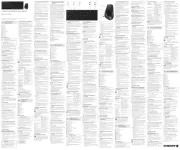
14 Juli 2025

24 November 2024

17 November 2024

17 November 2024

17 November 2024

17 November 2024

17 November 2024

17 November 2024

17 November 2024

16 November 2023
Handleiding Niet gecategoriseerd
- Balam Rush
- Eschenbach
- Profoto
- Huion
- Soehnle
- Princess
- Pryme
- Liftmaster
- Koss
- MoTip
- Rain Bird
- Baofeng
- TCW Technologies
- FitterFirst
- Sabrent
Nieuwste handleidingen voor Niet gecategoriseerd

2 Augustus 2025

2 Augustus 2025

1 Augustus 2025

1 Augustus 2025

1 Augustus 2025

1 Augustus 2025

1 Augustus 2025

1 Augustus 2025

1 Augustus 2025

1 Augustus 2025